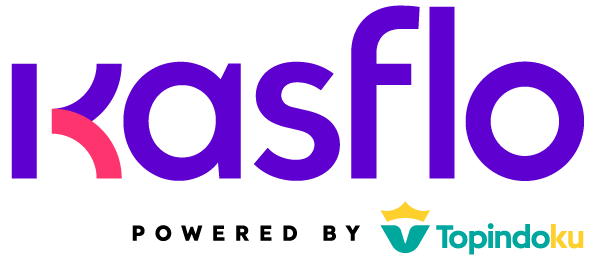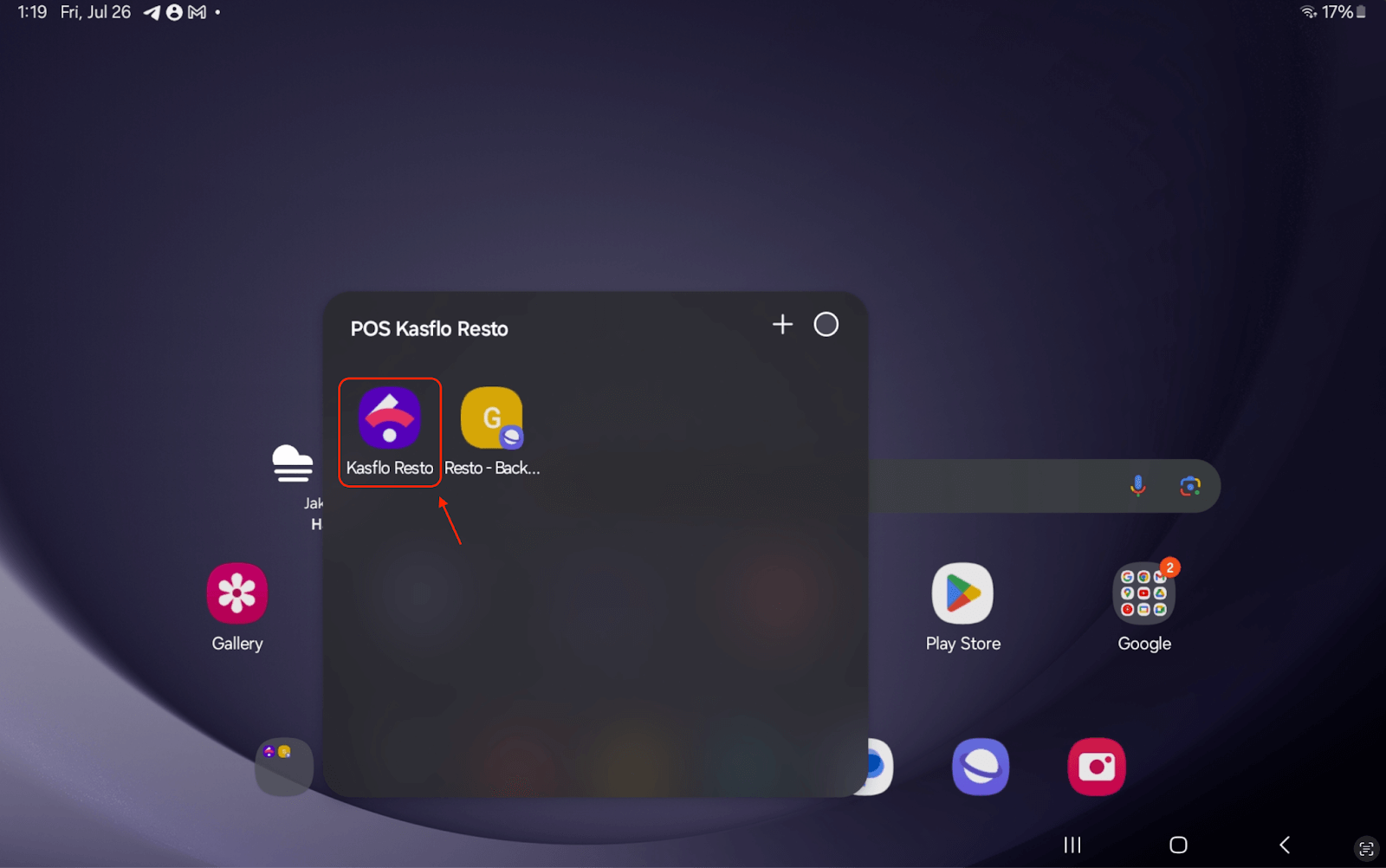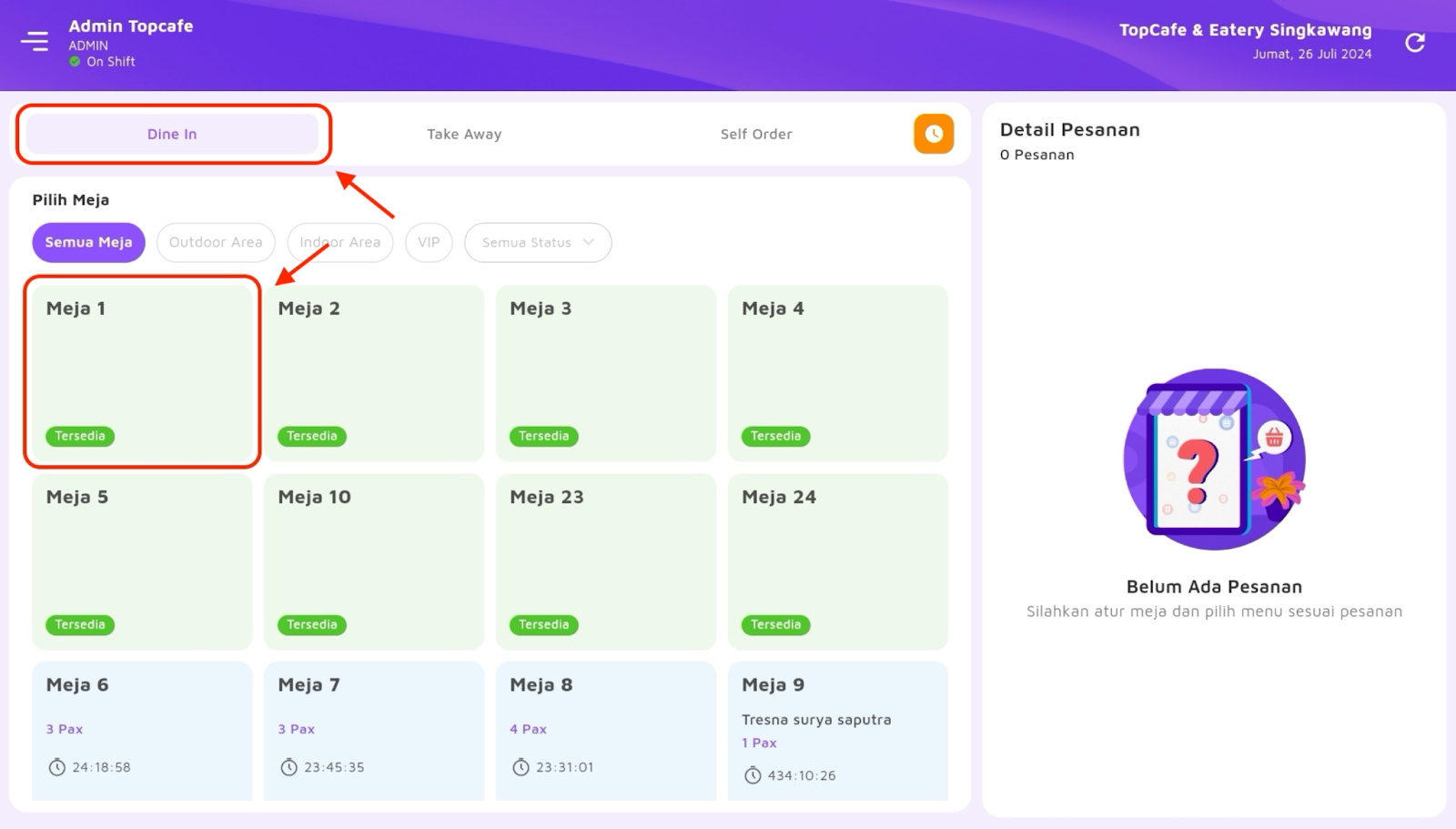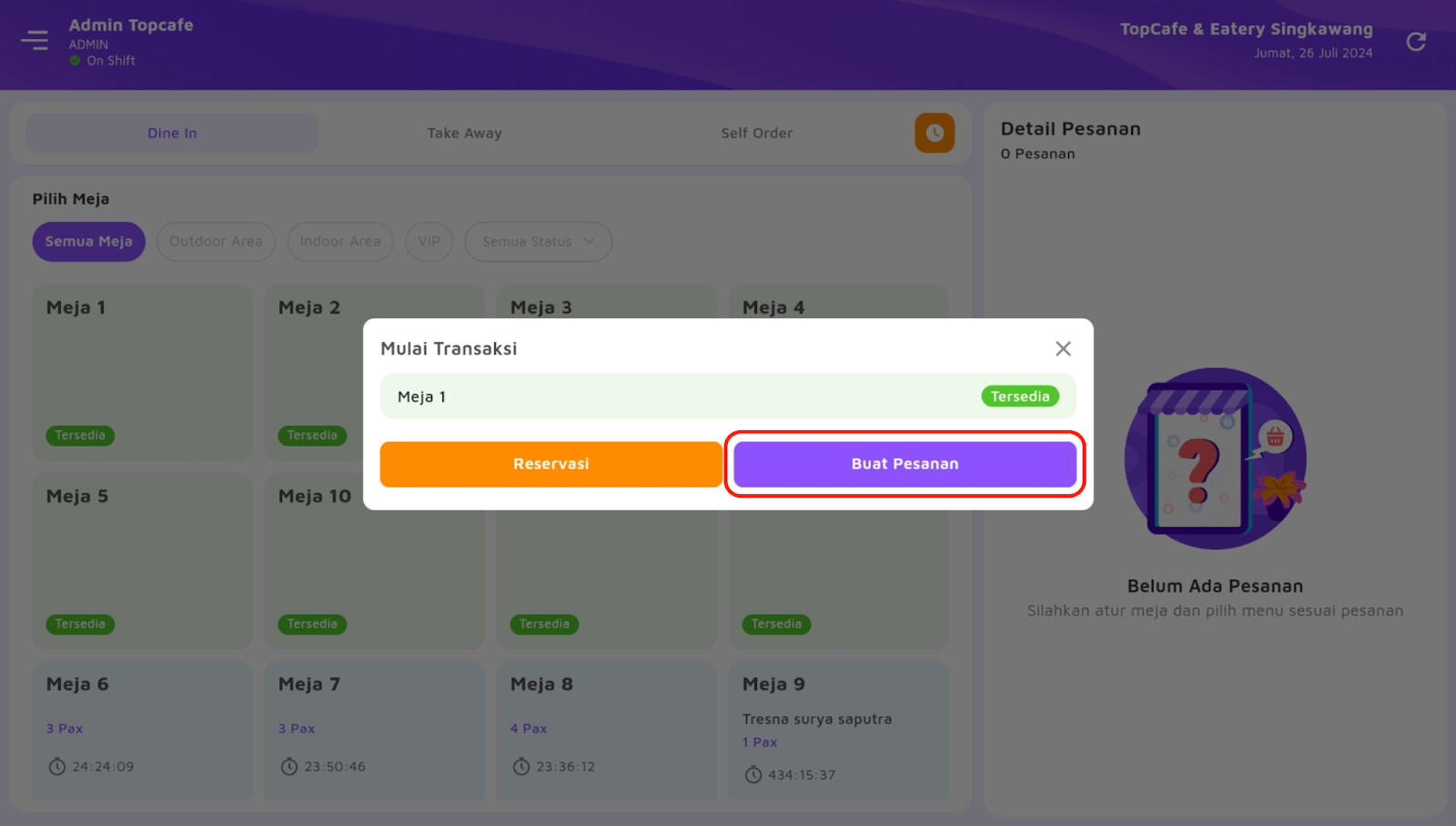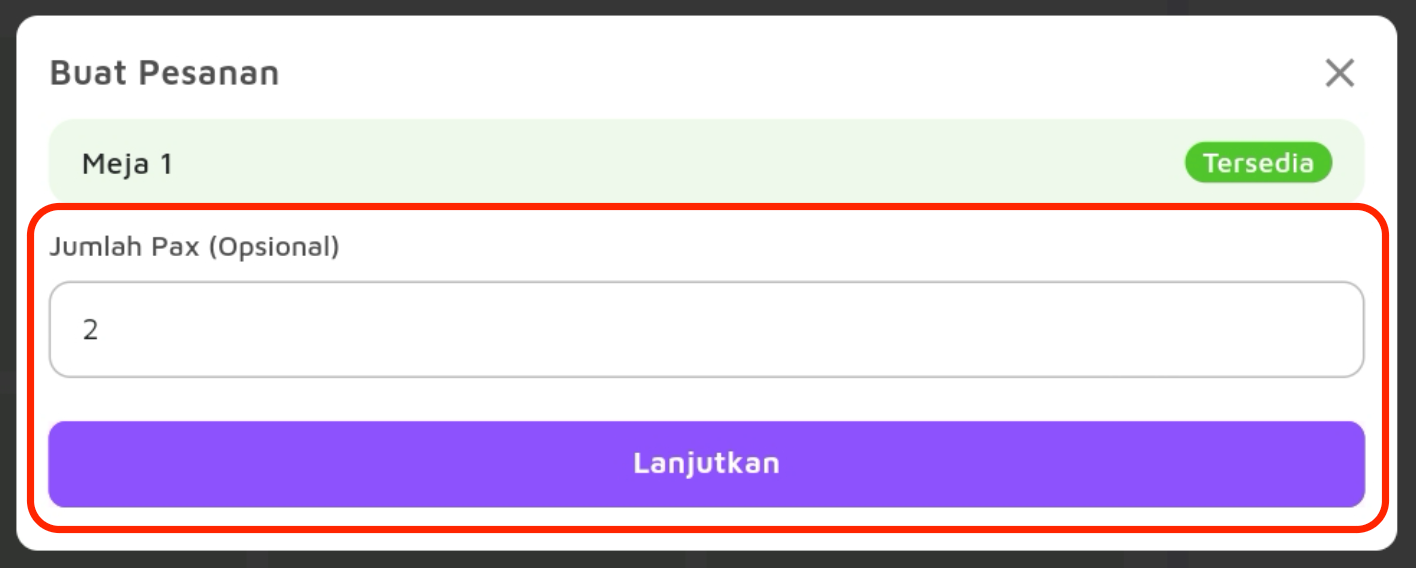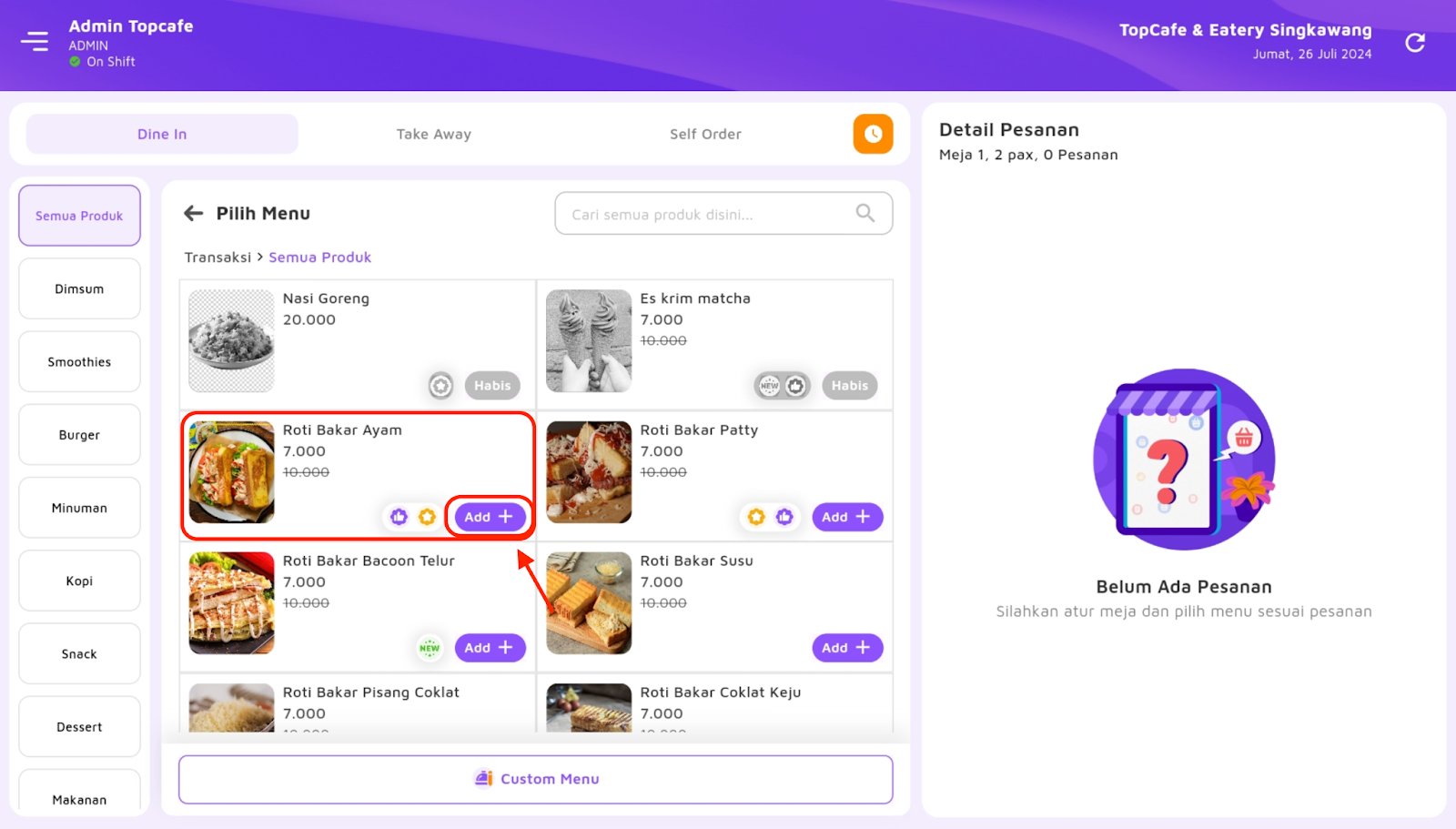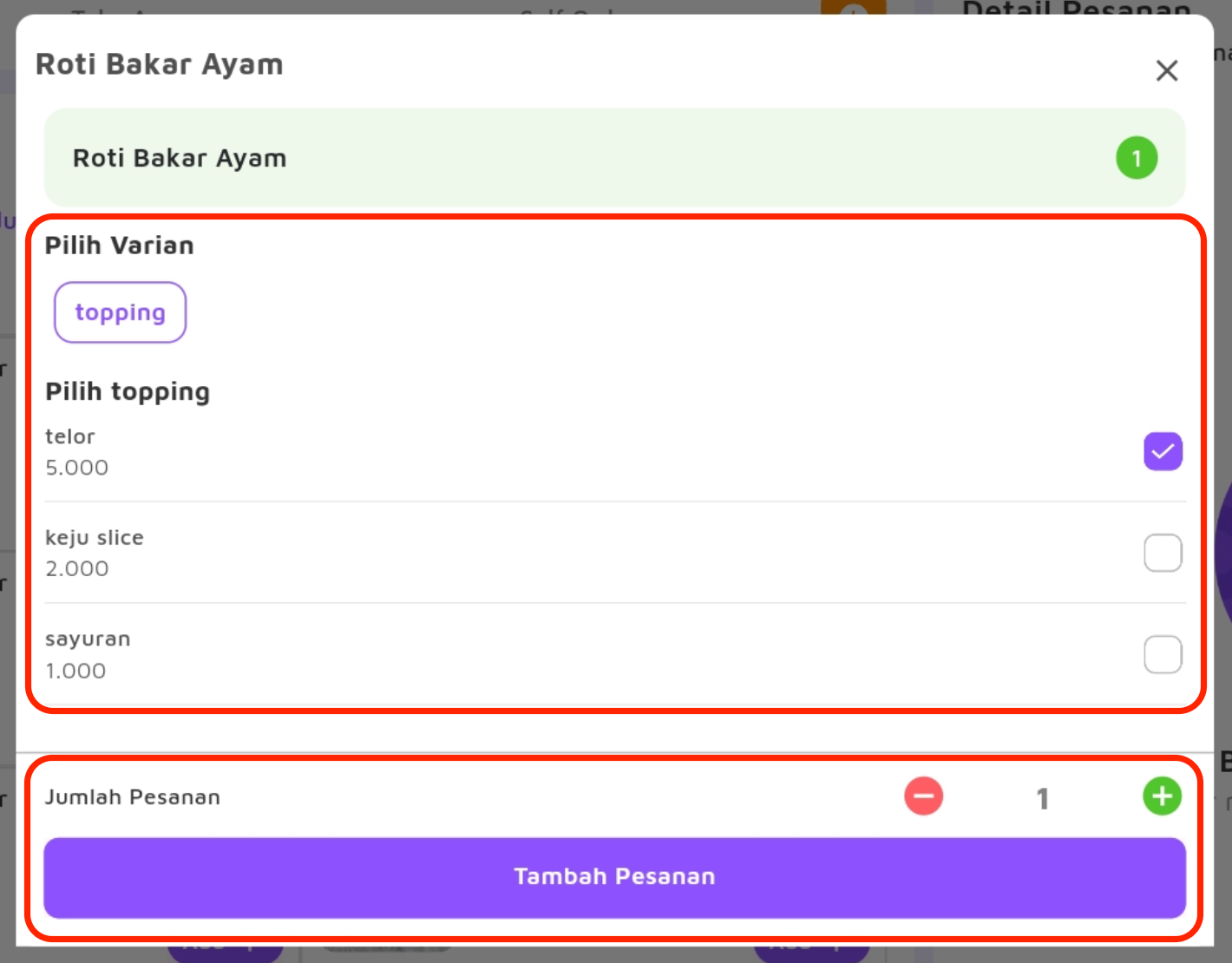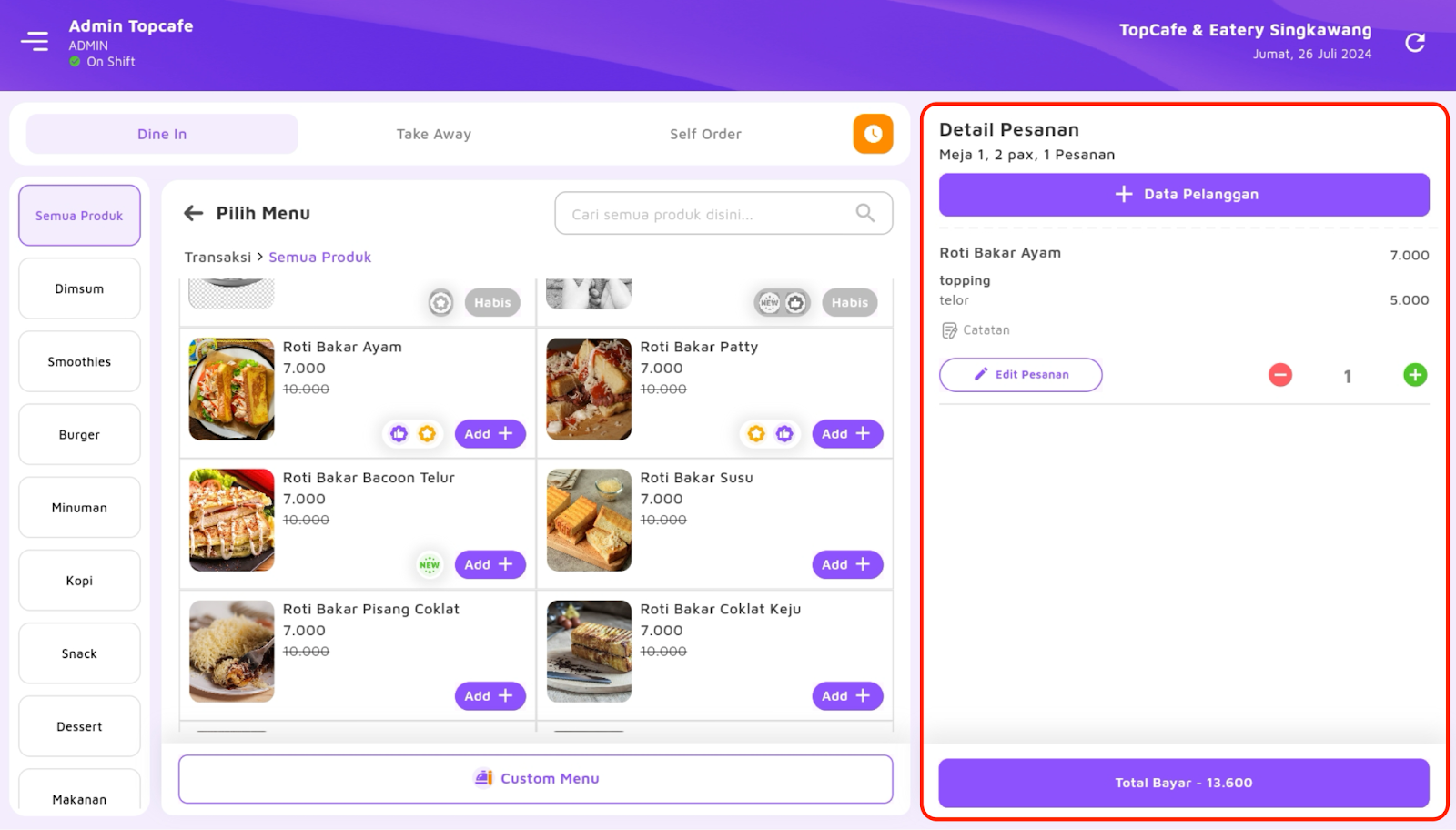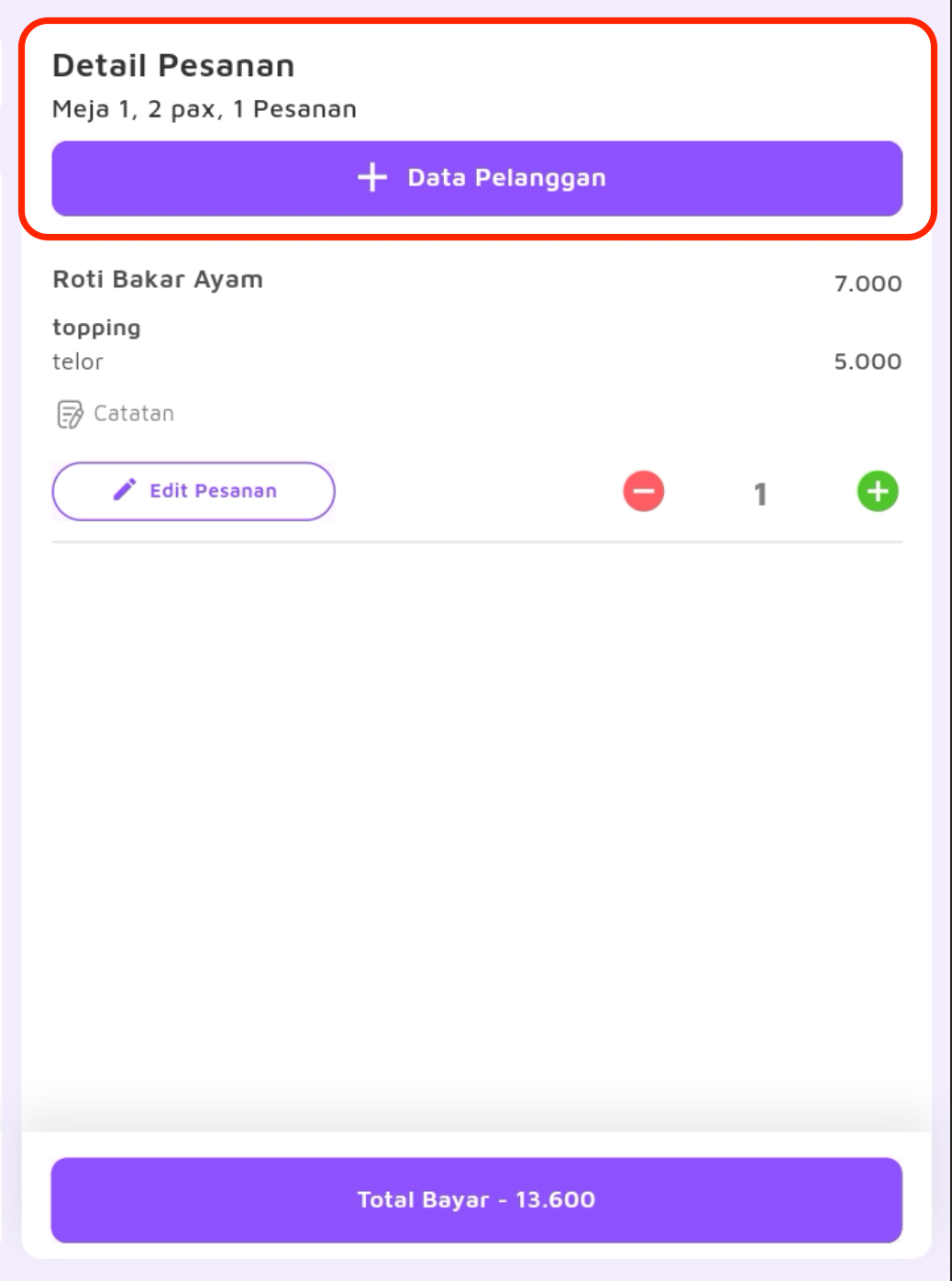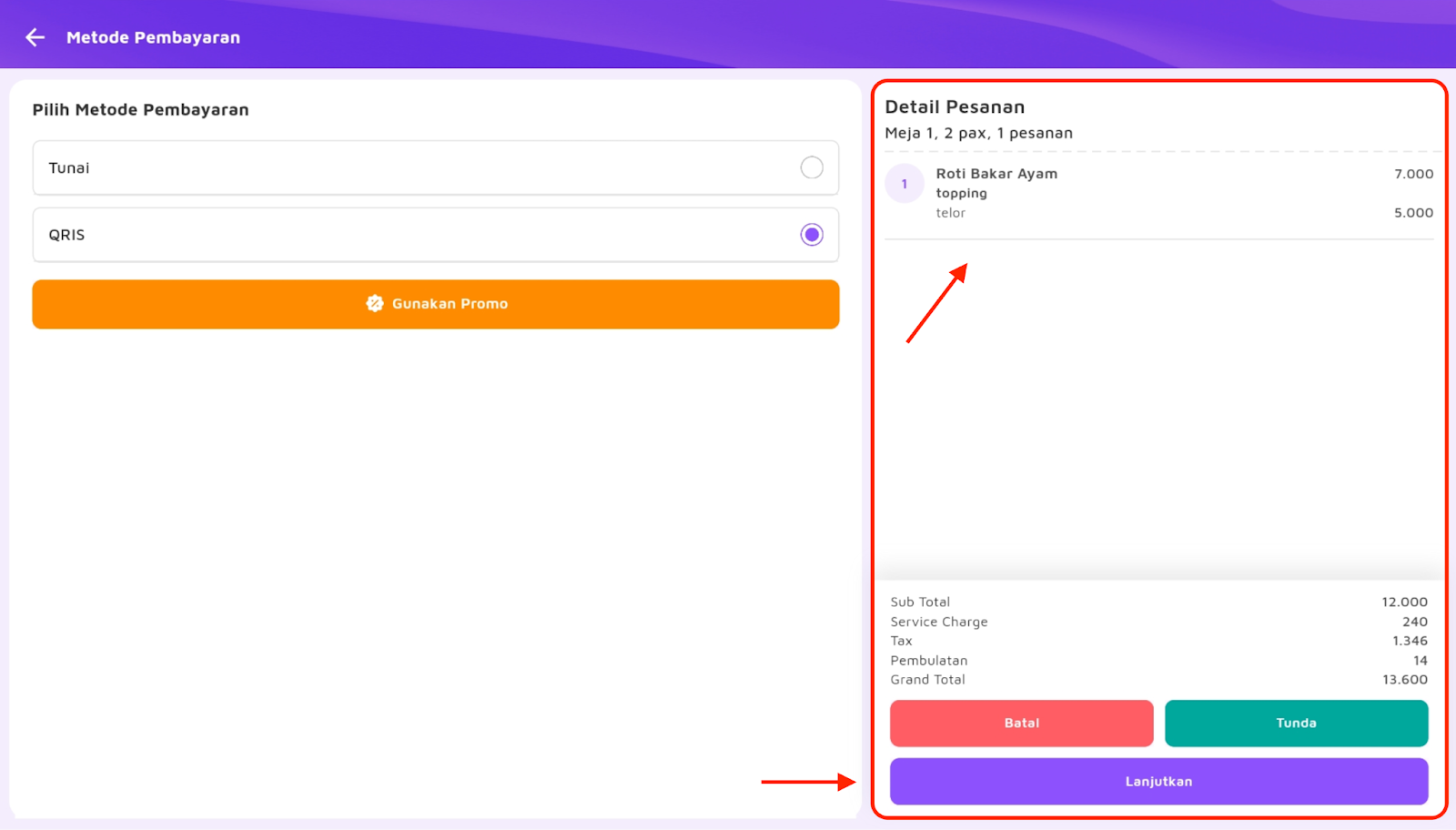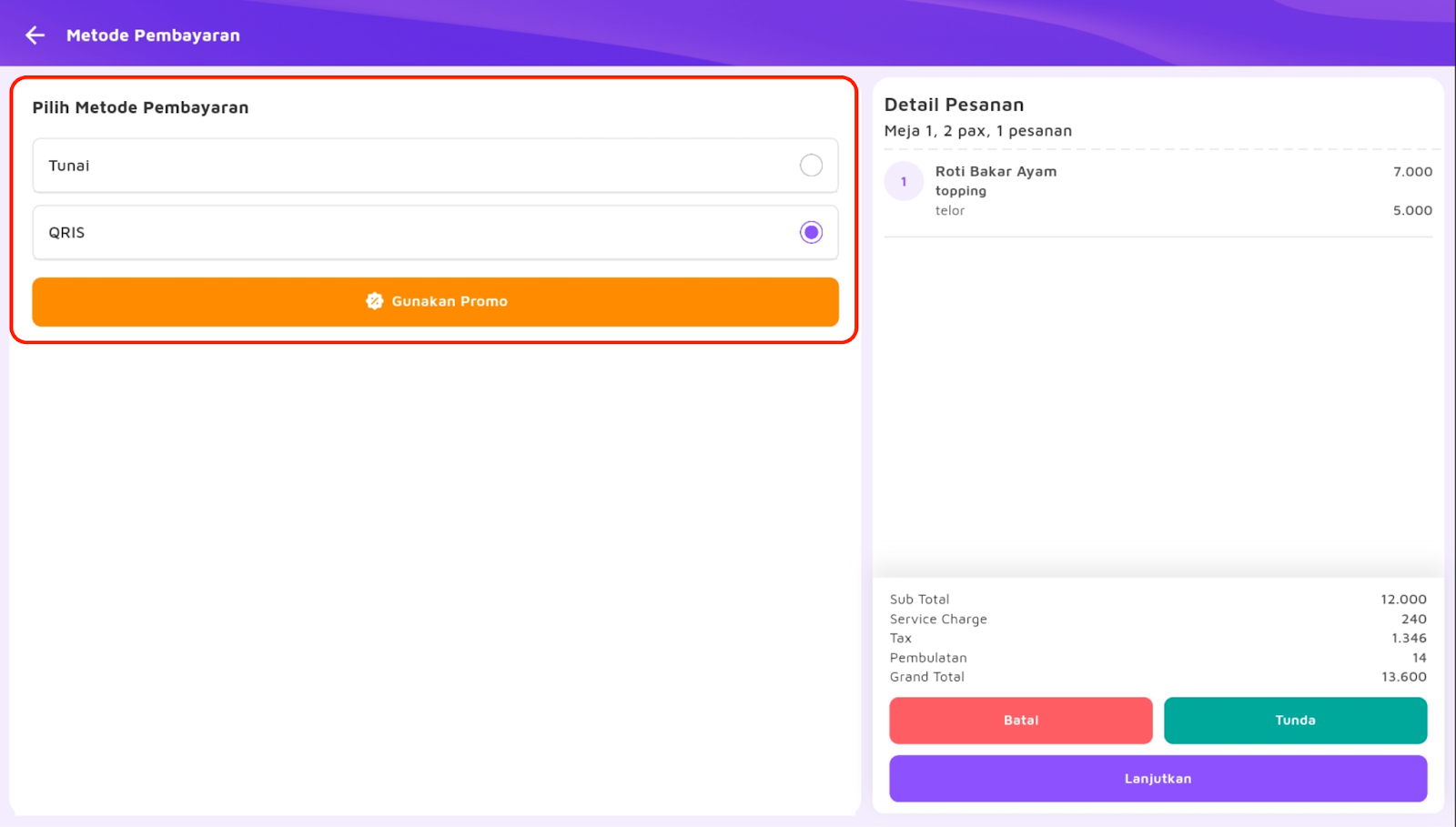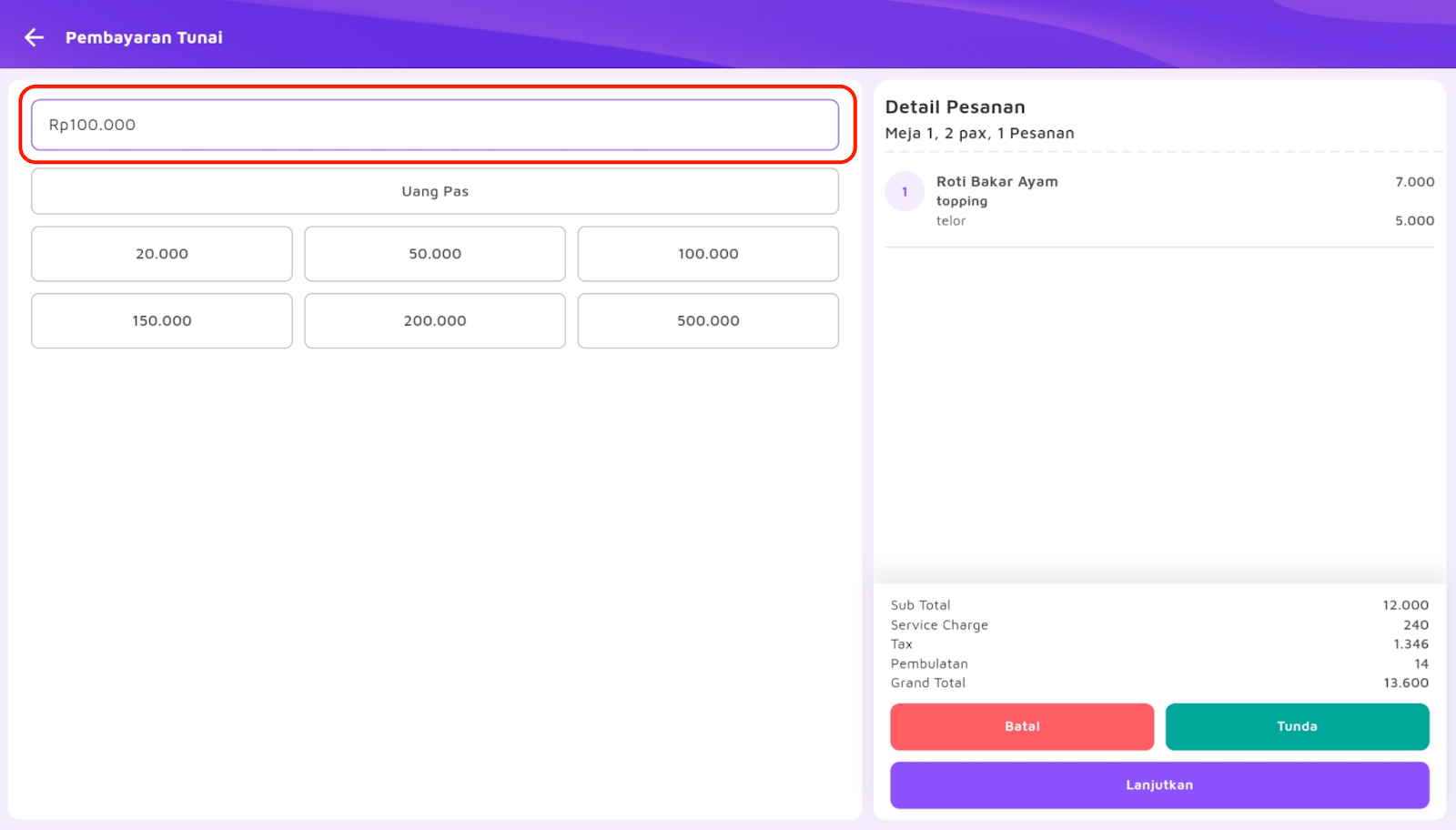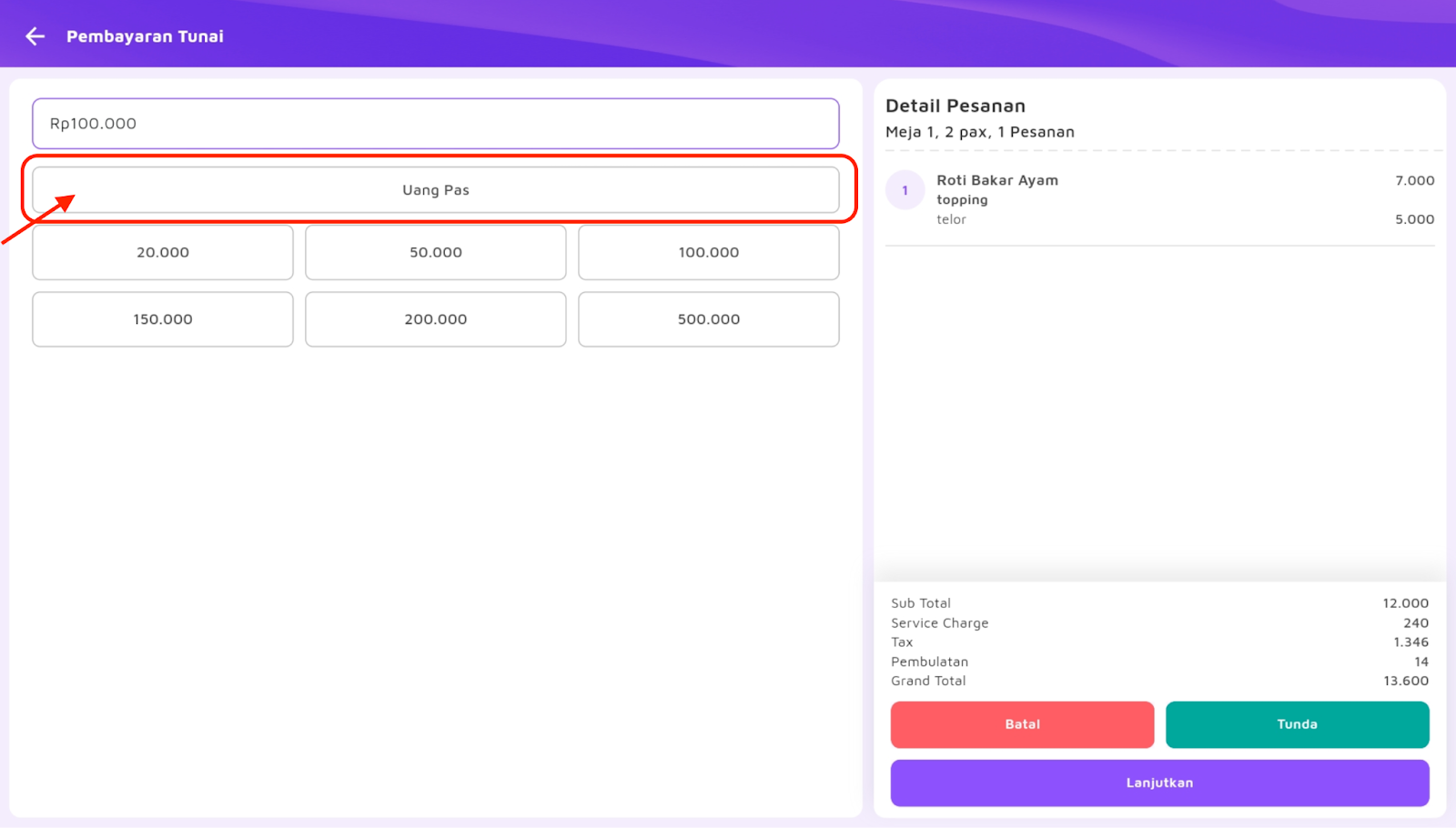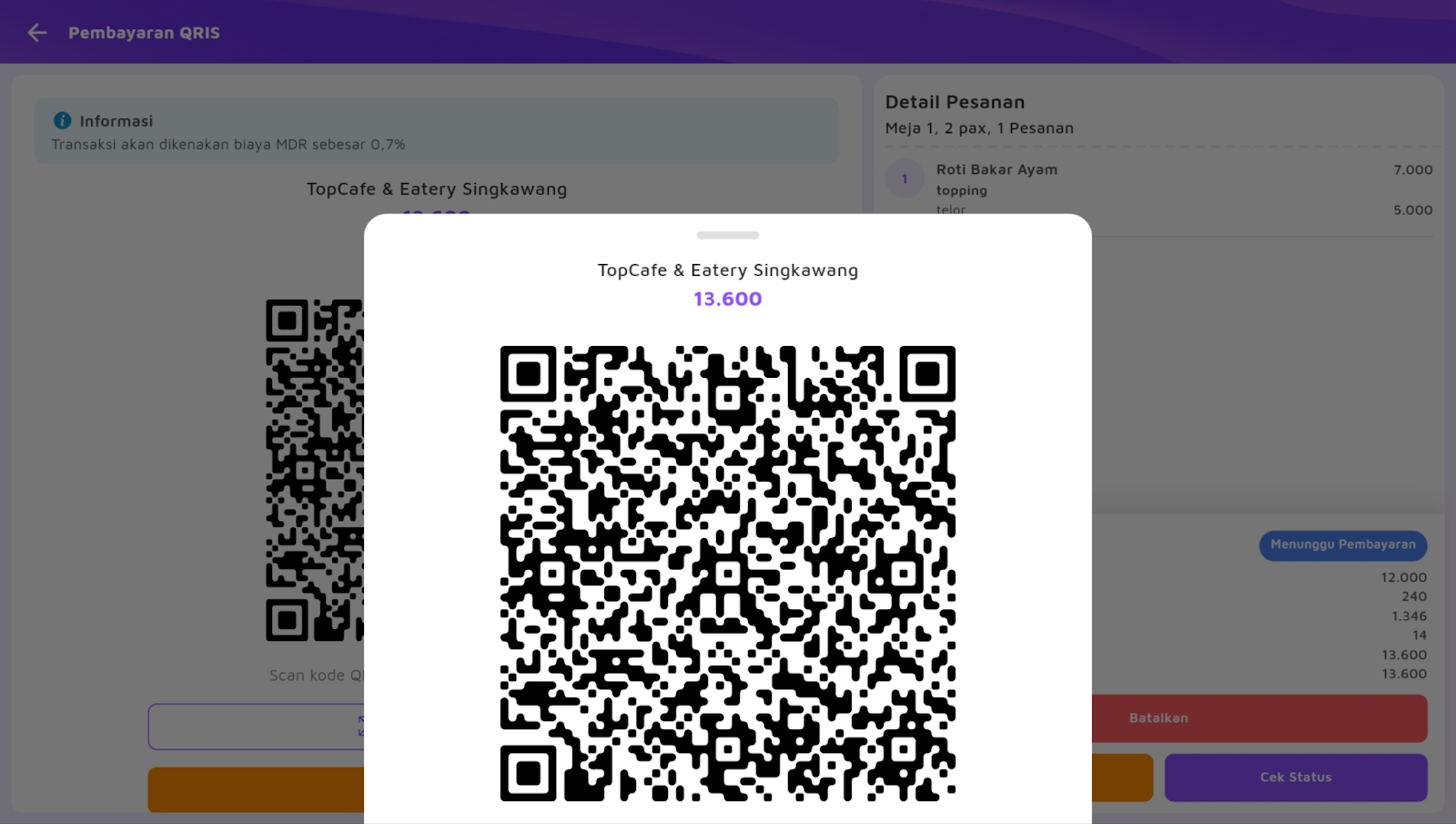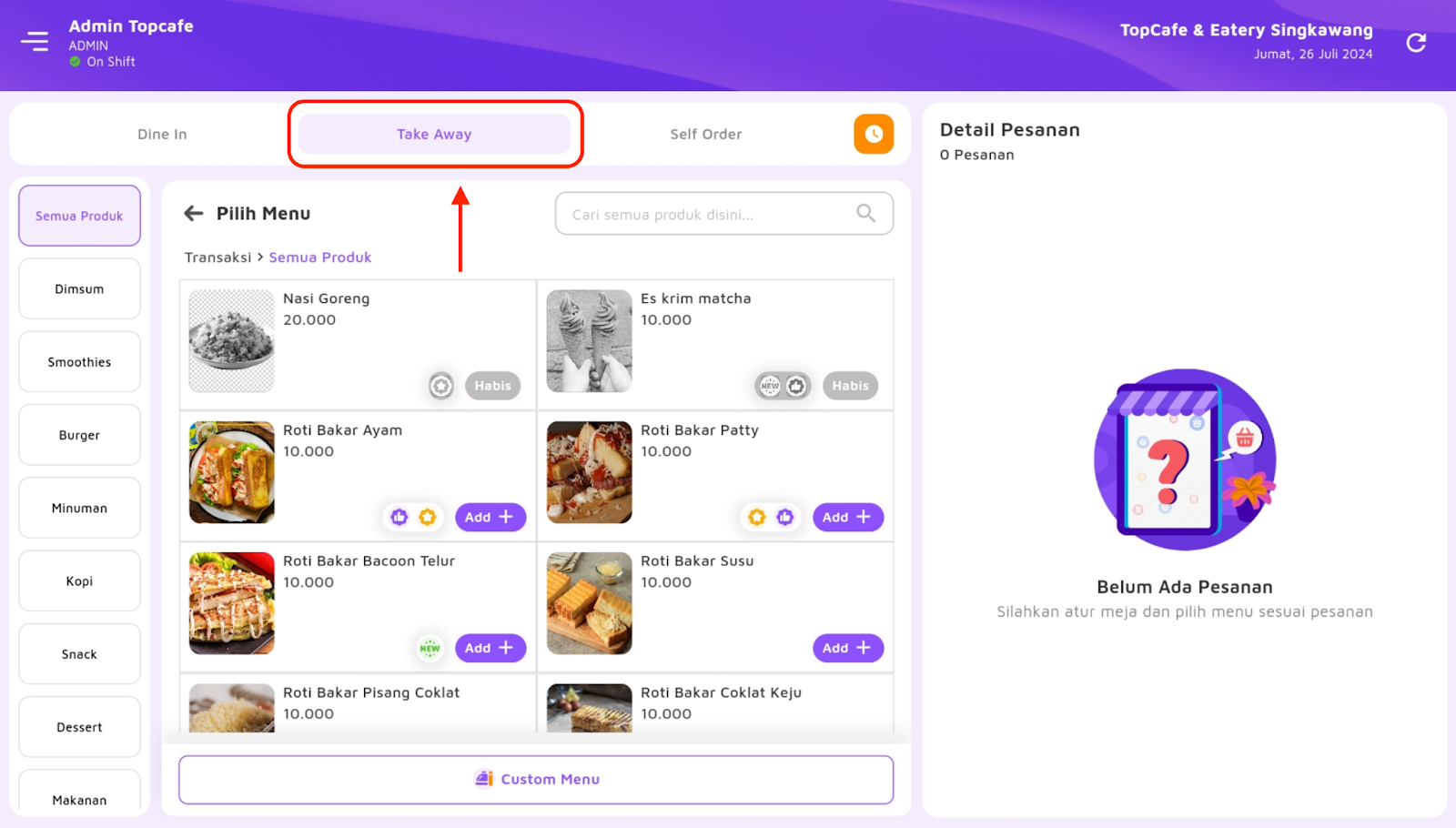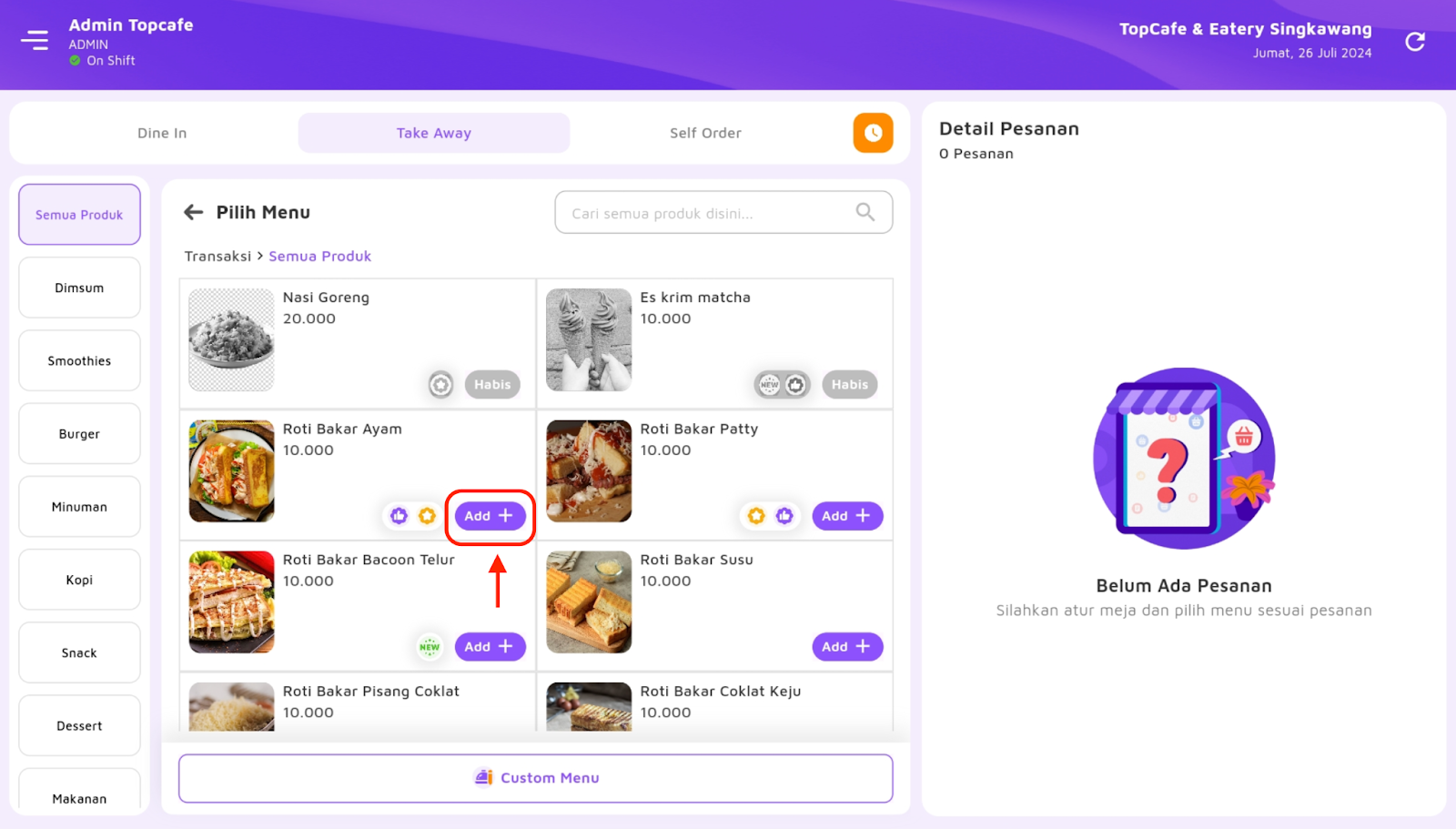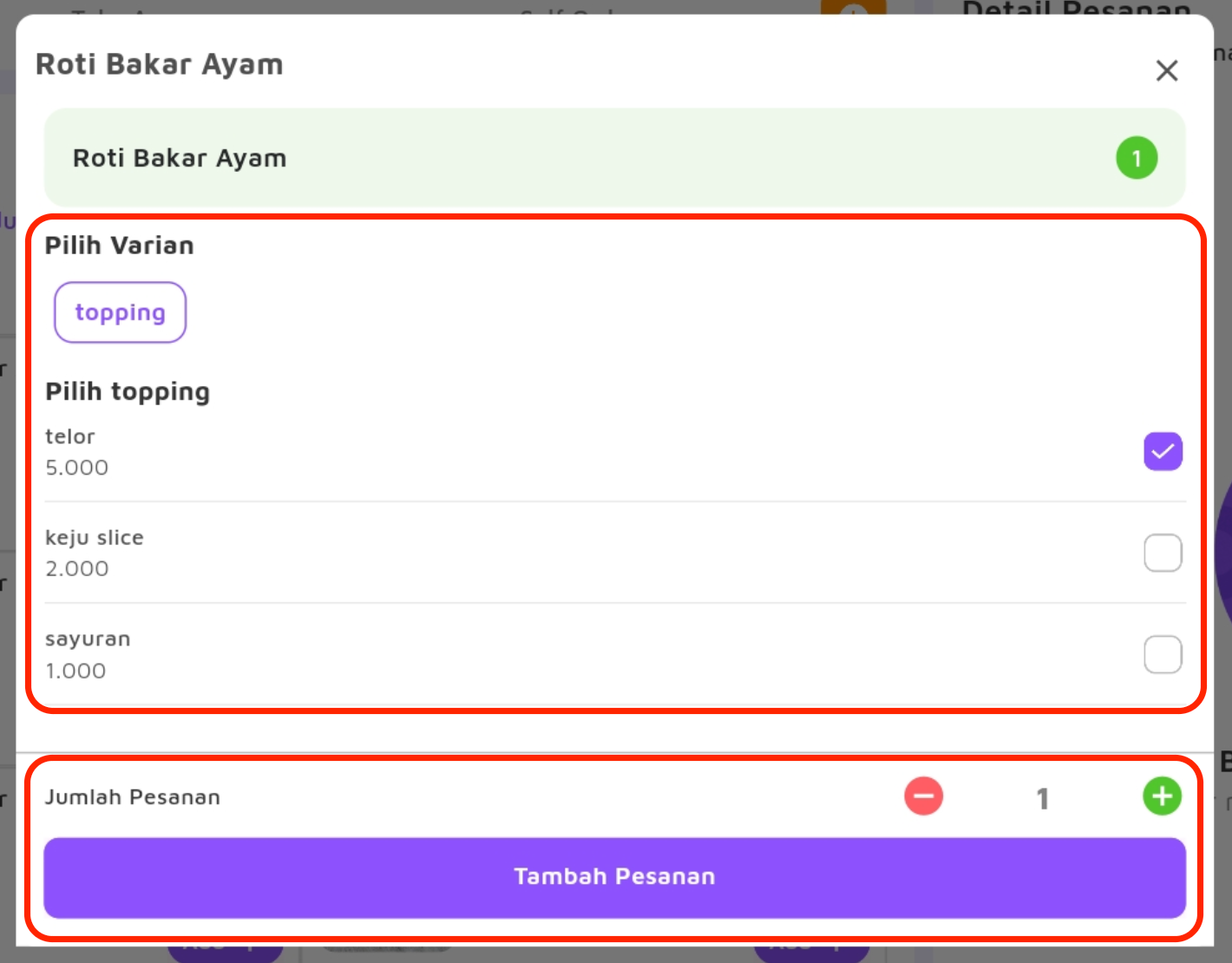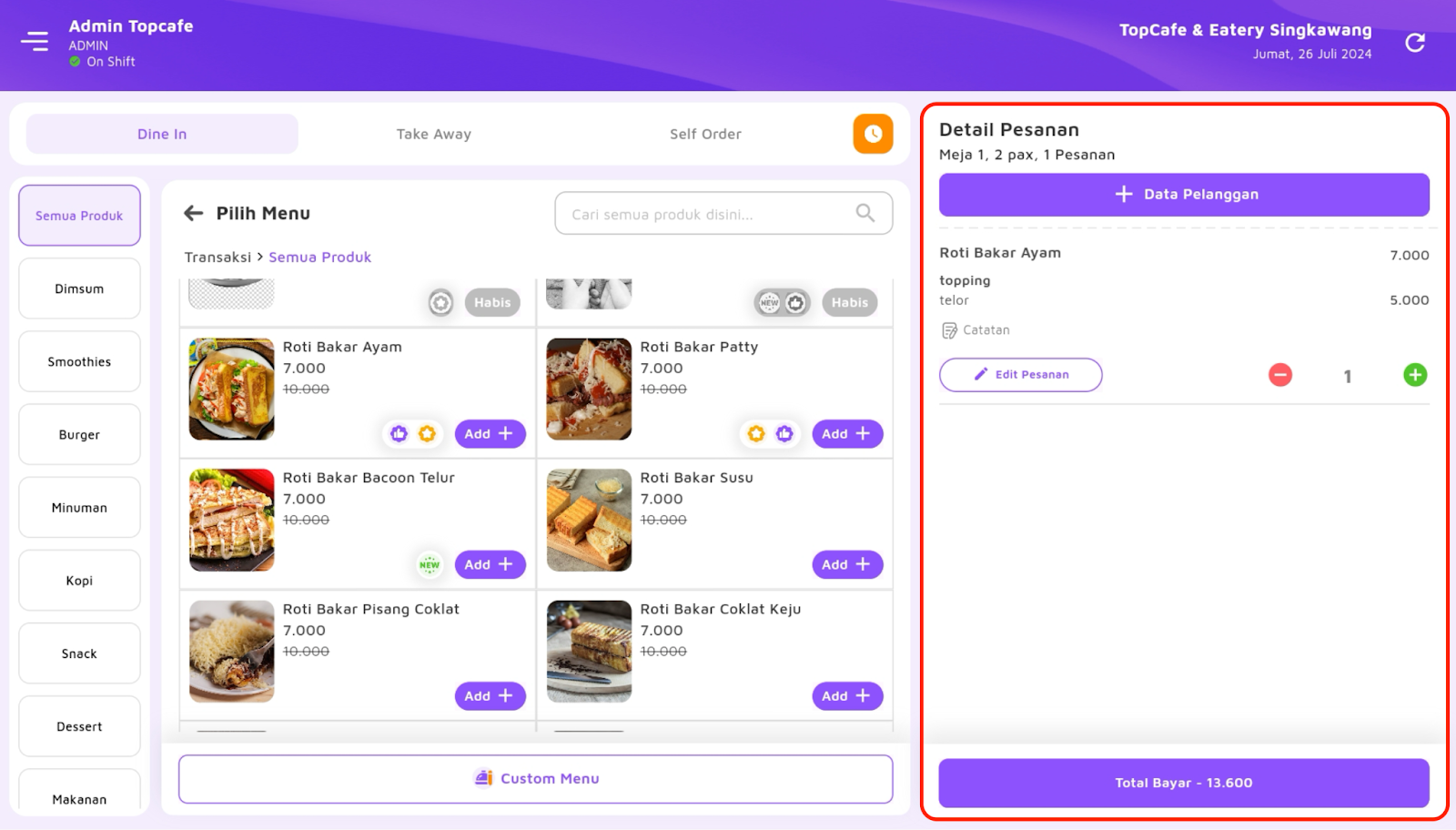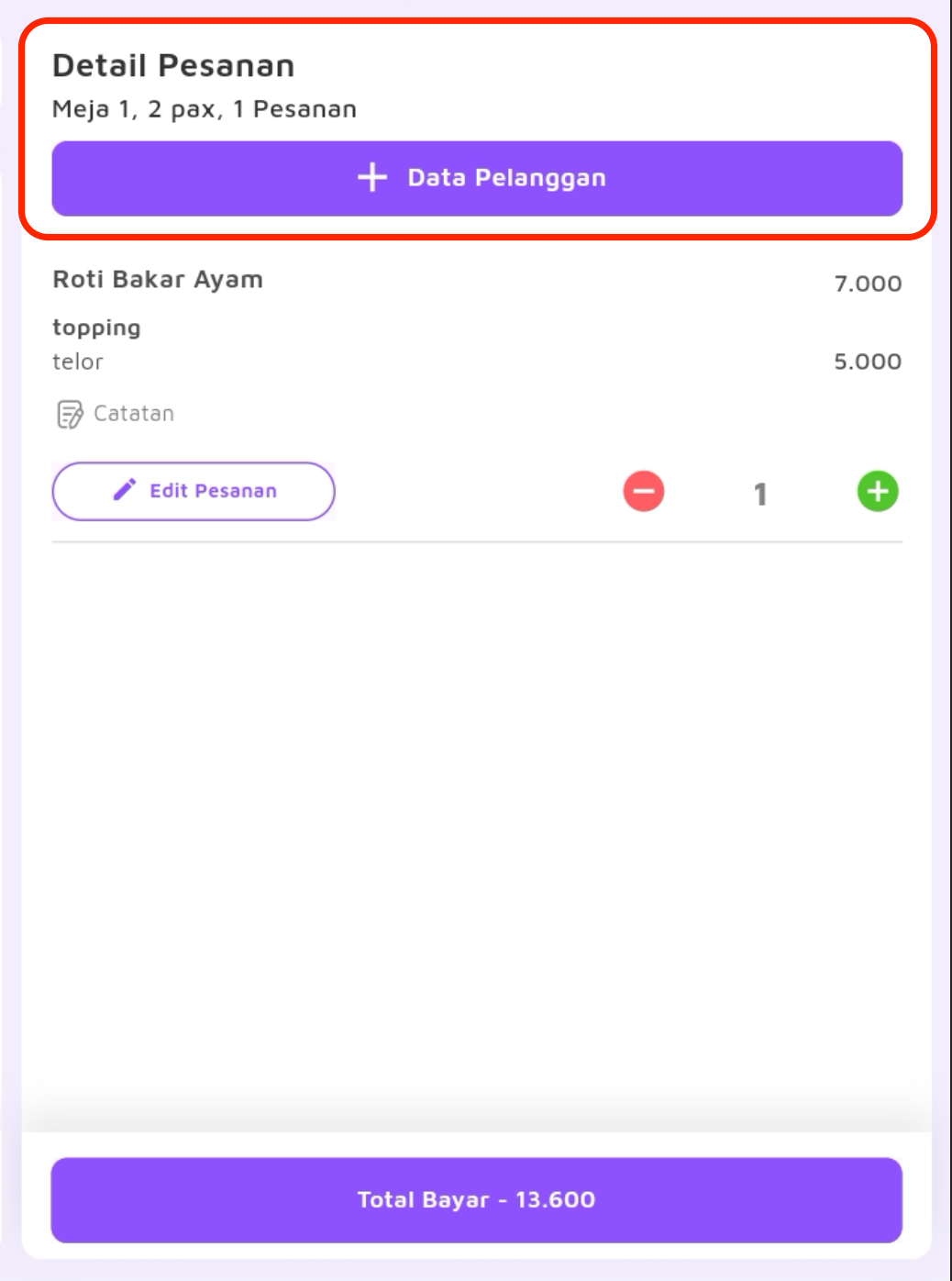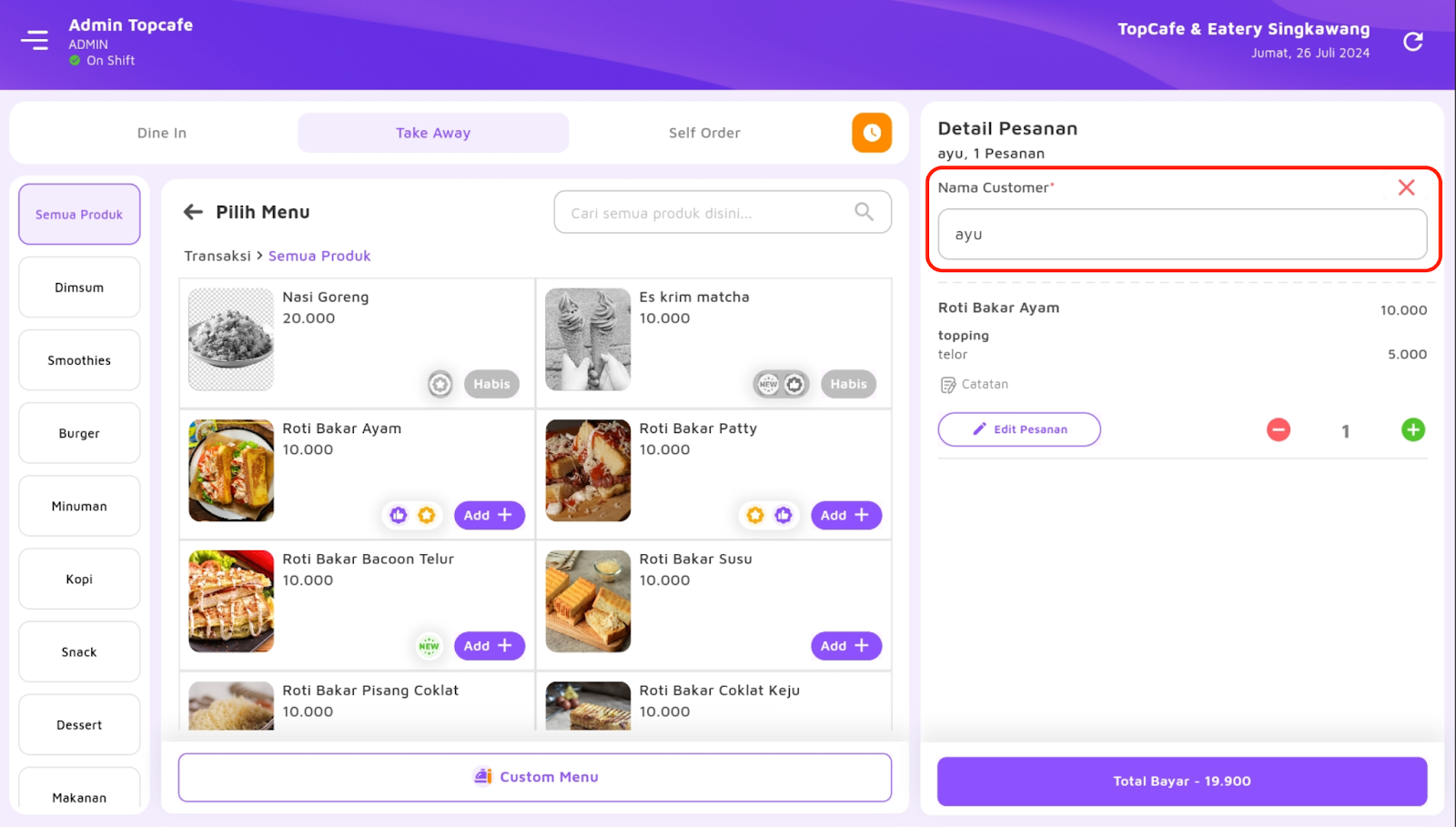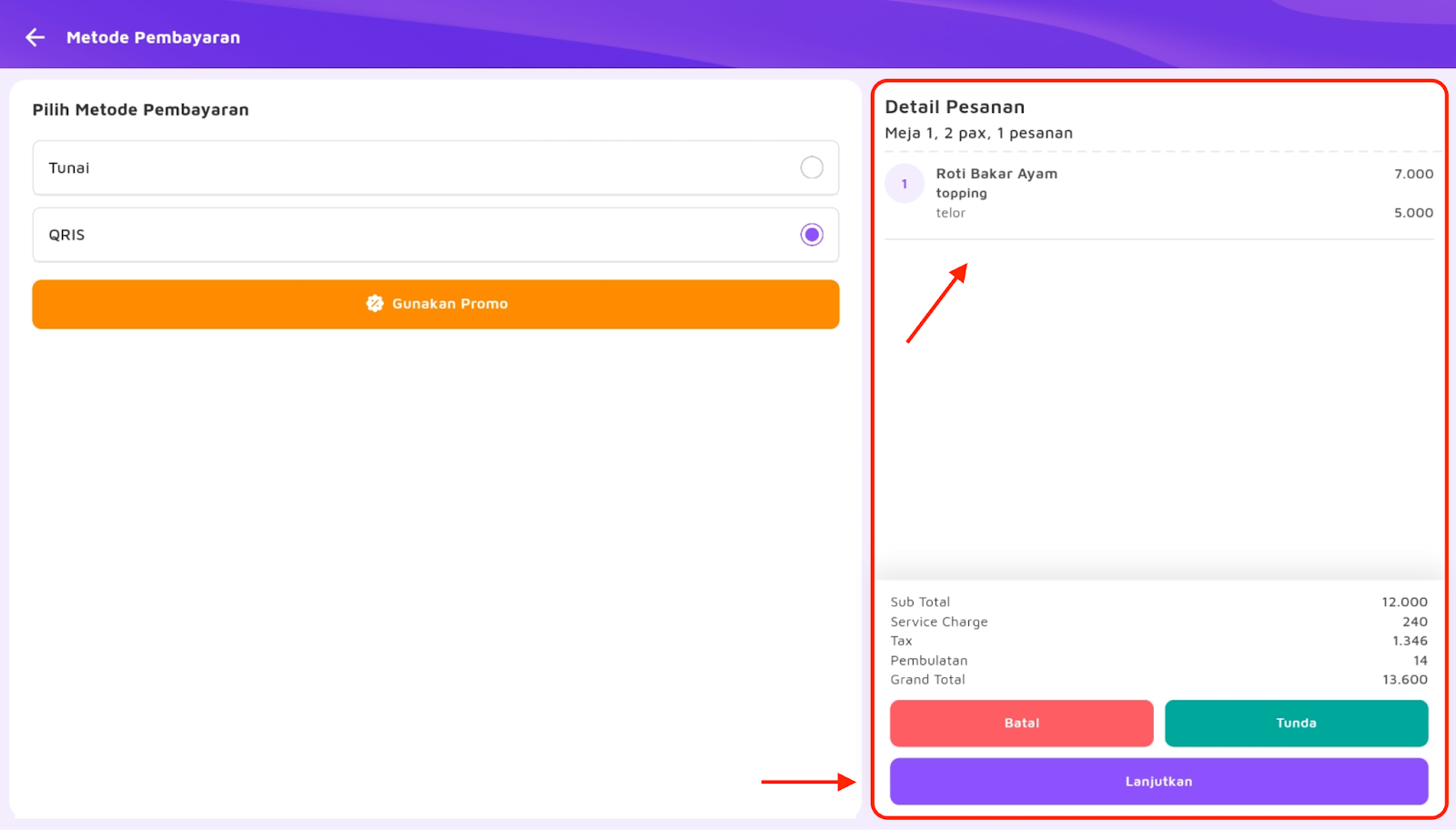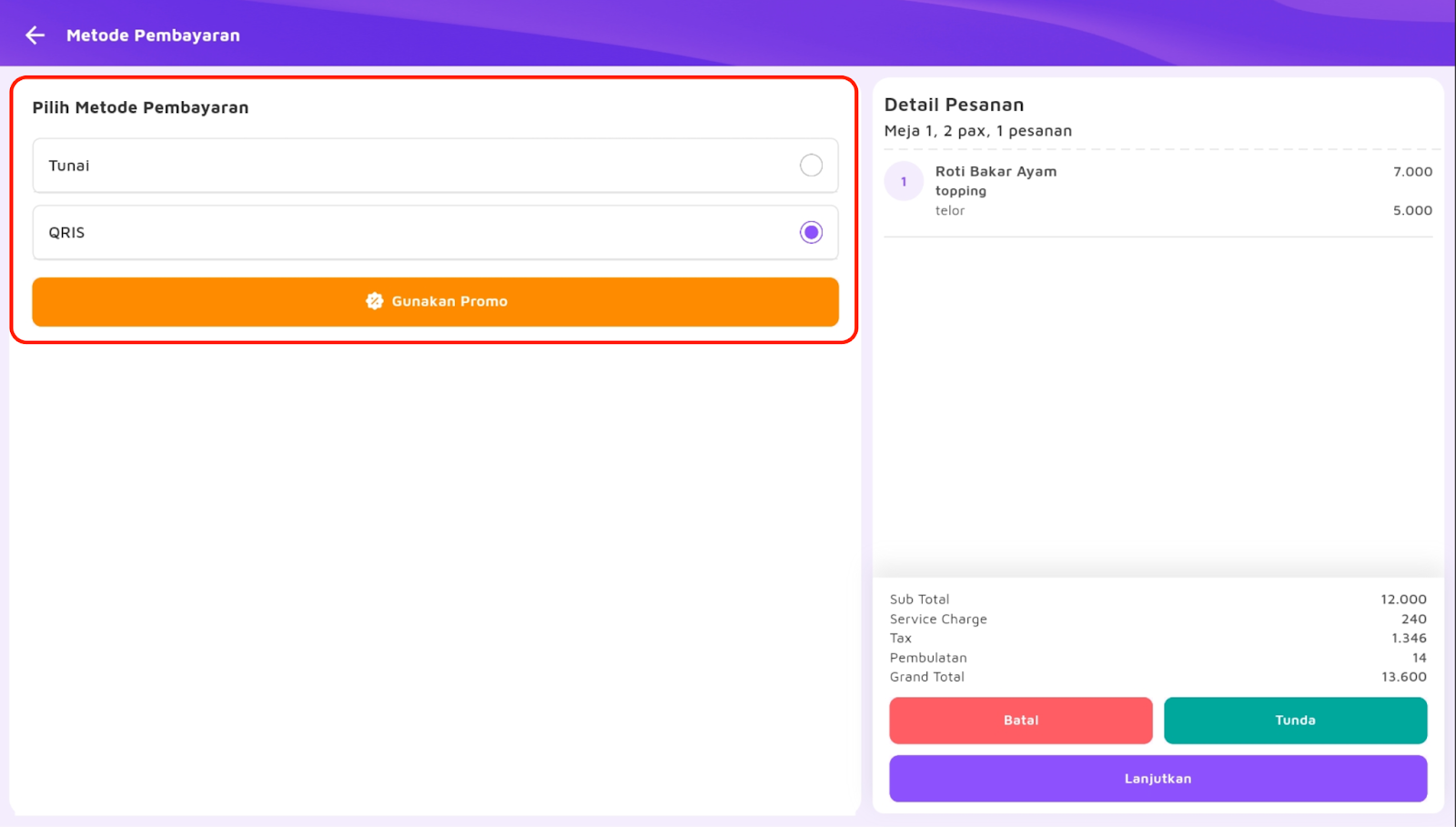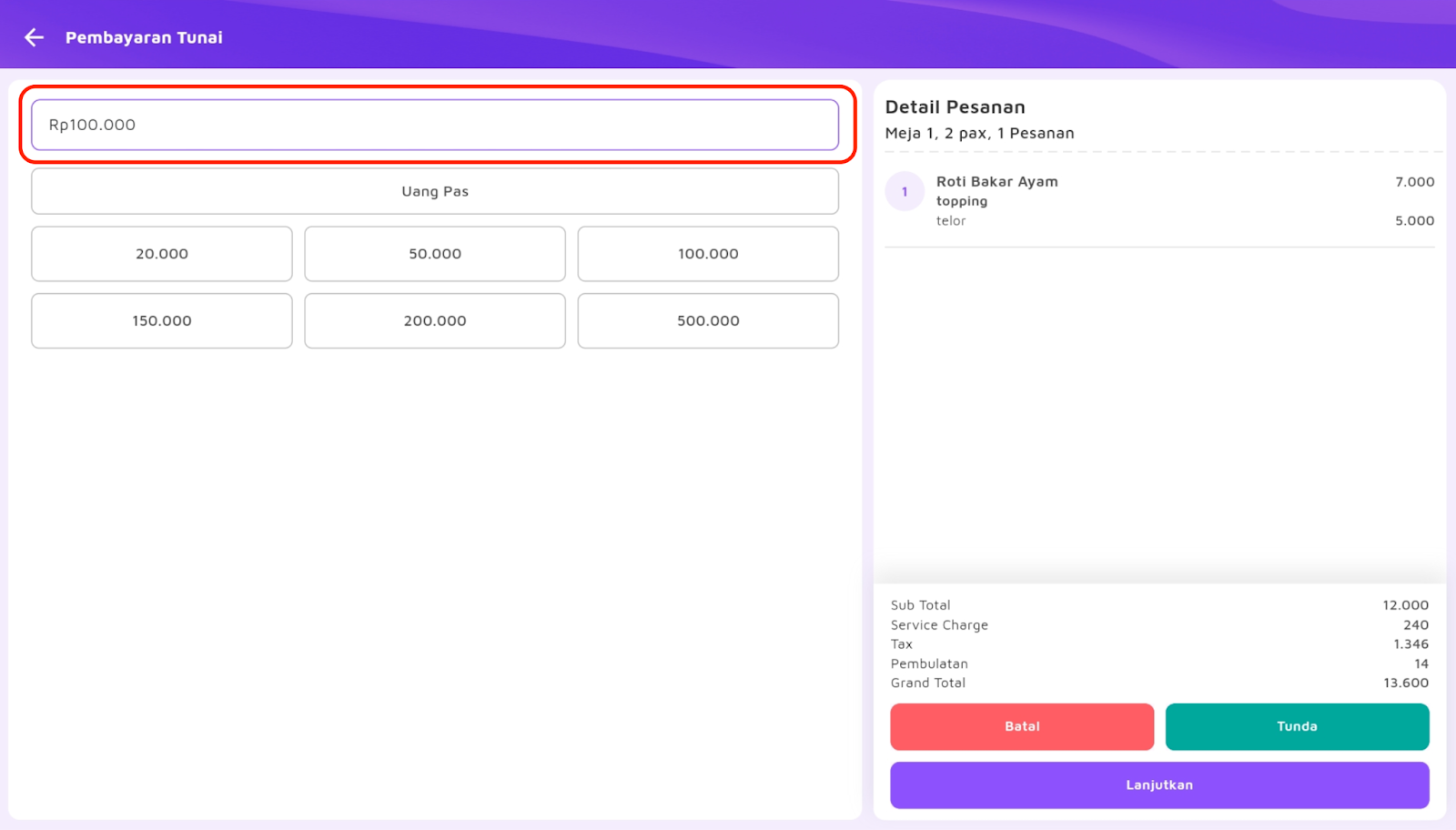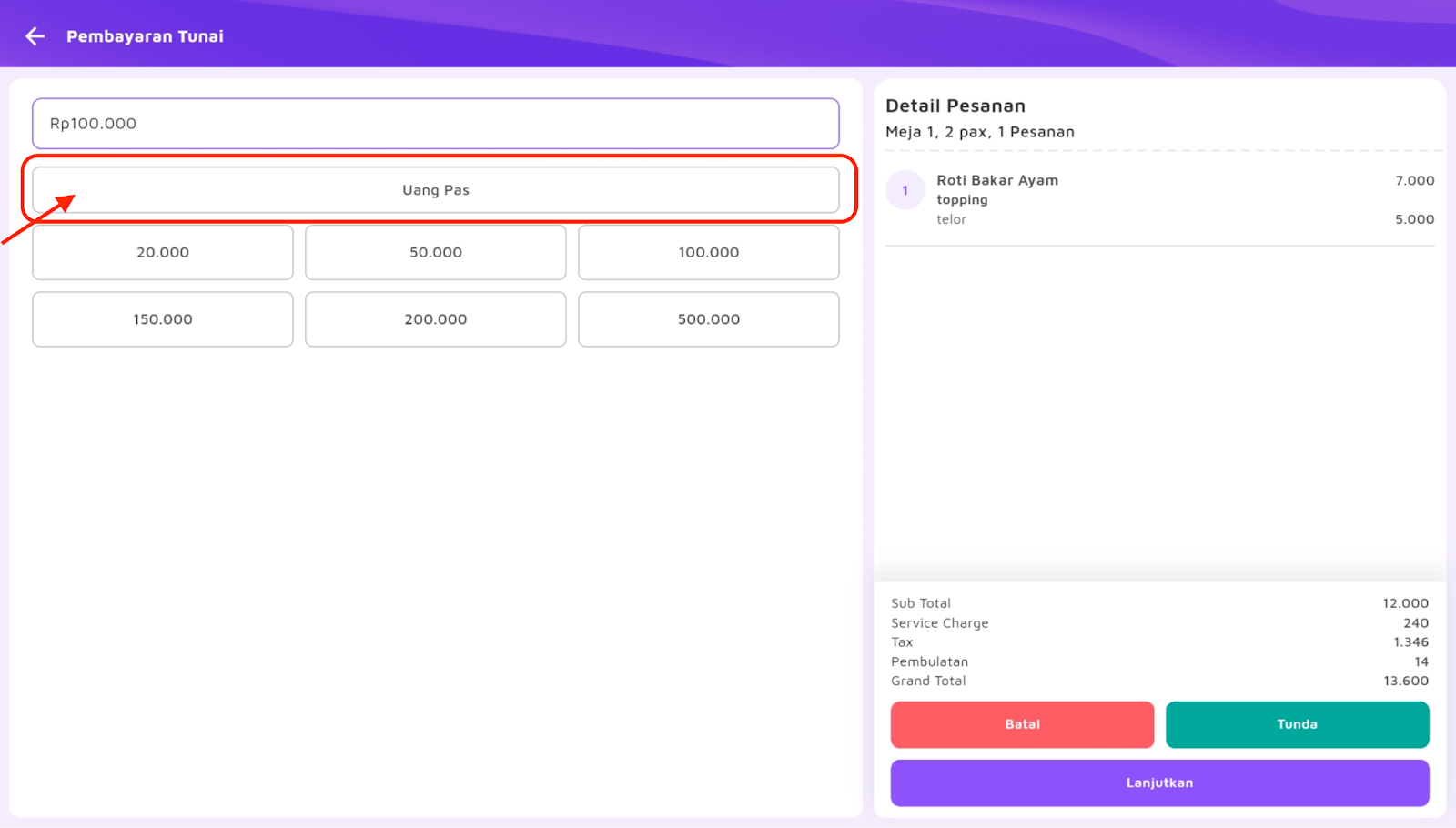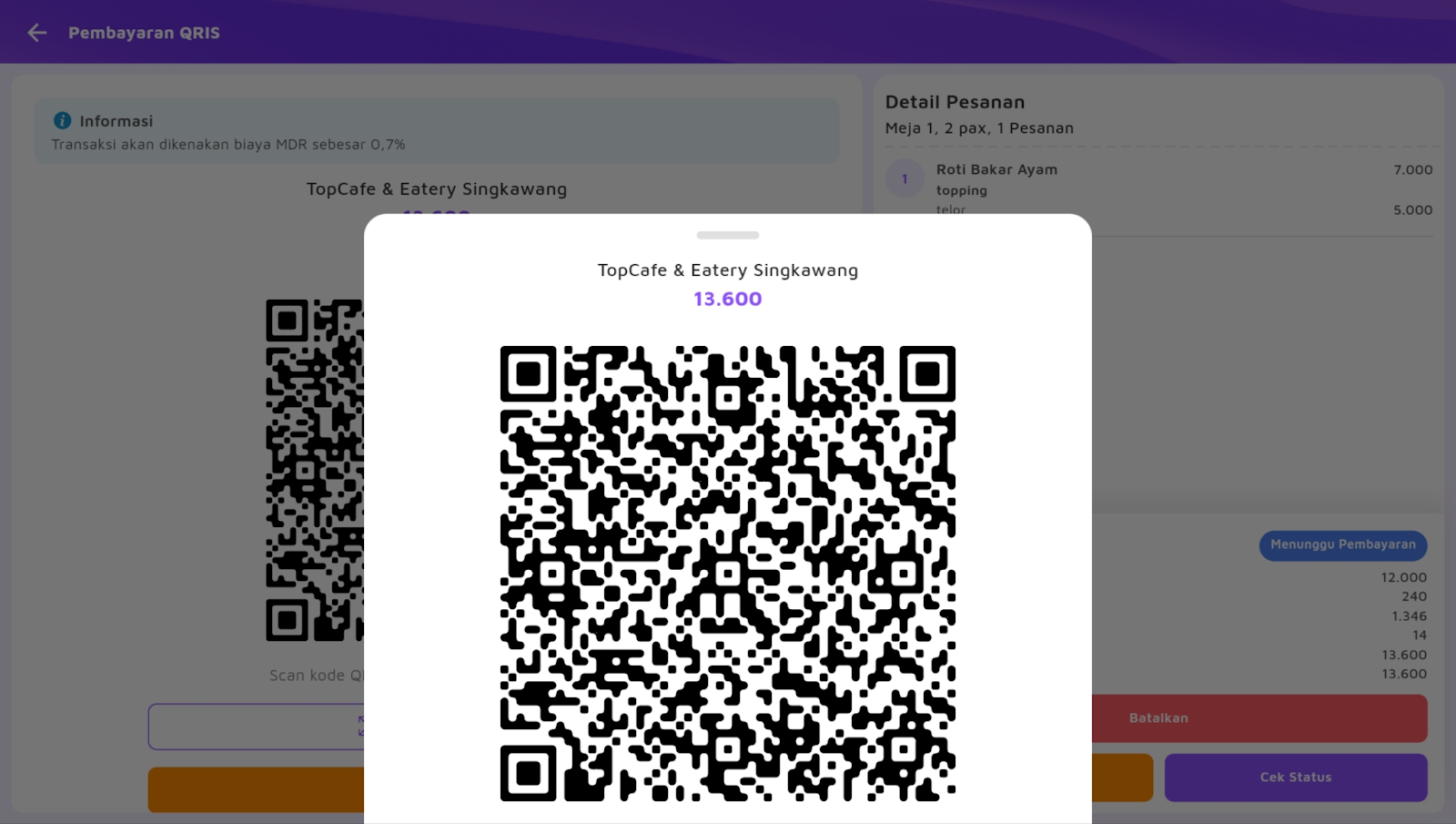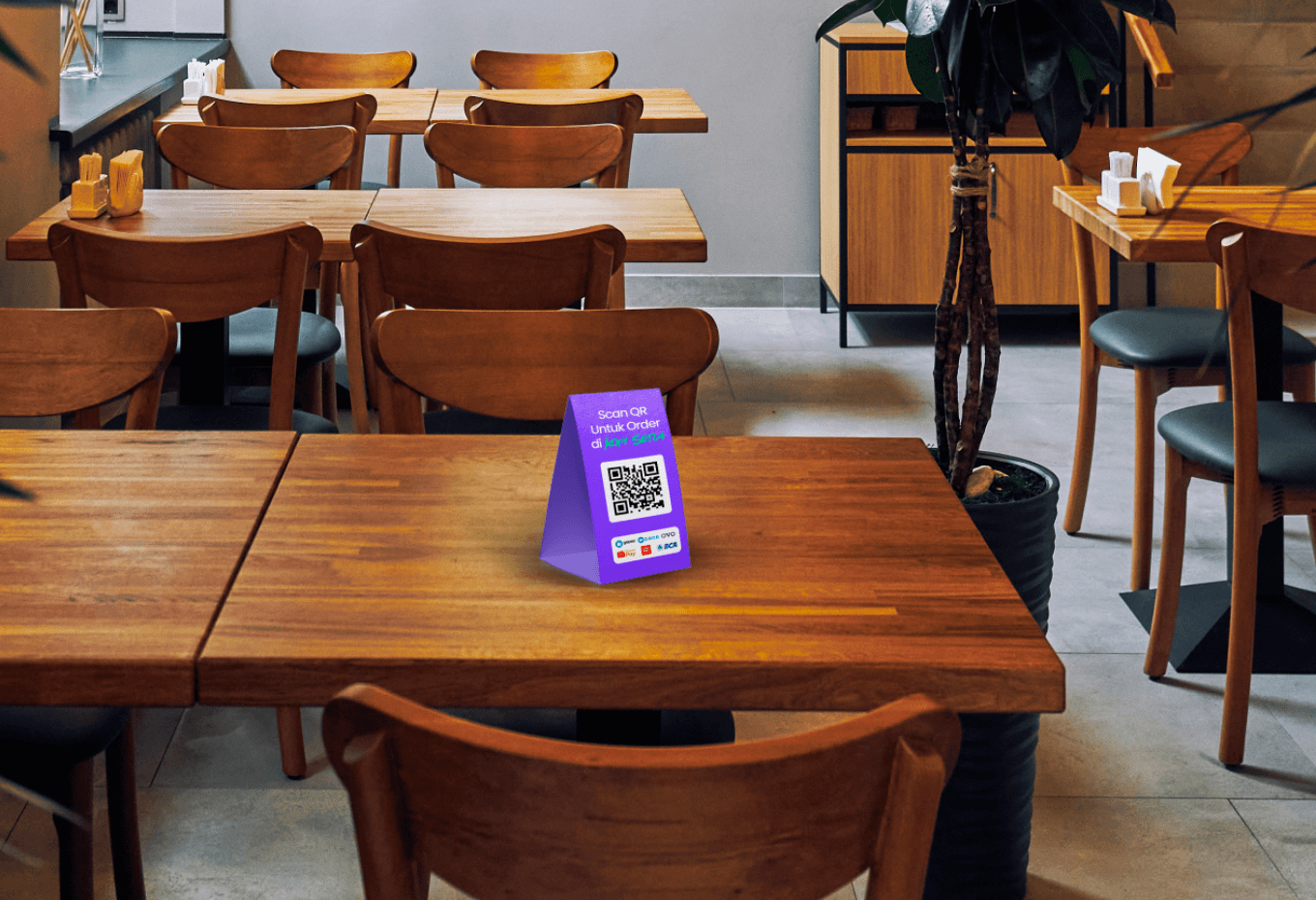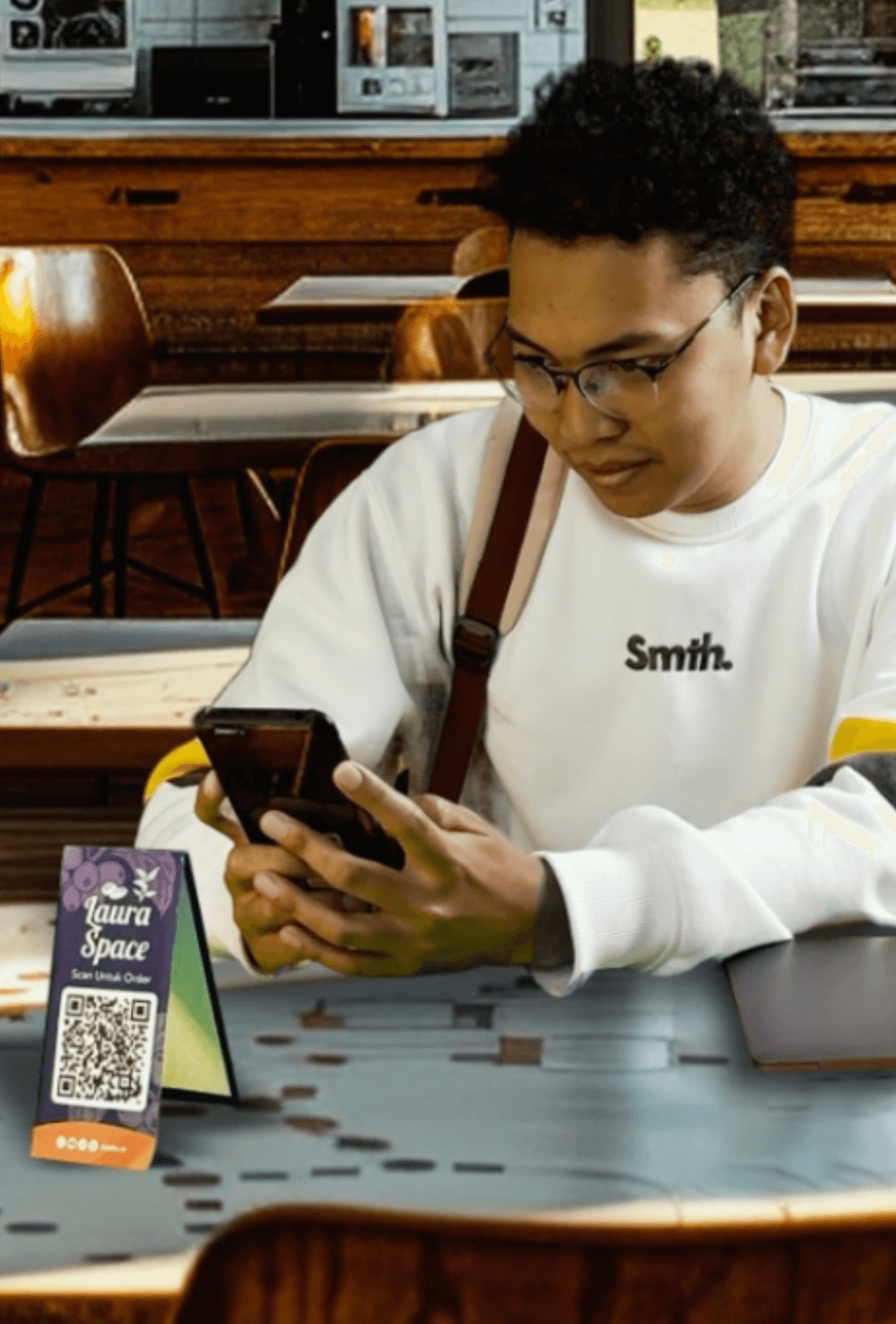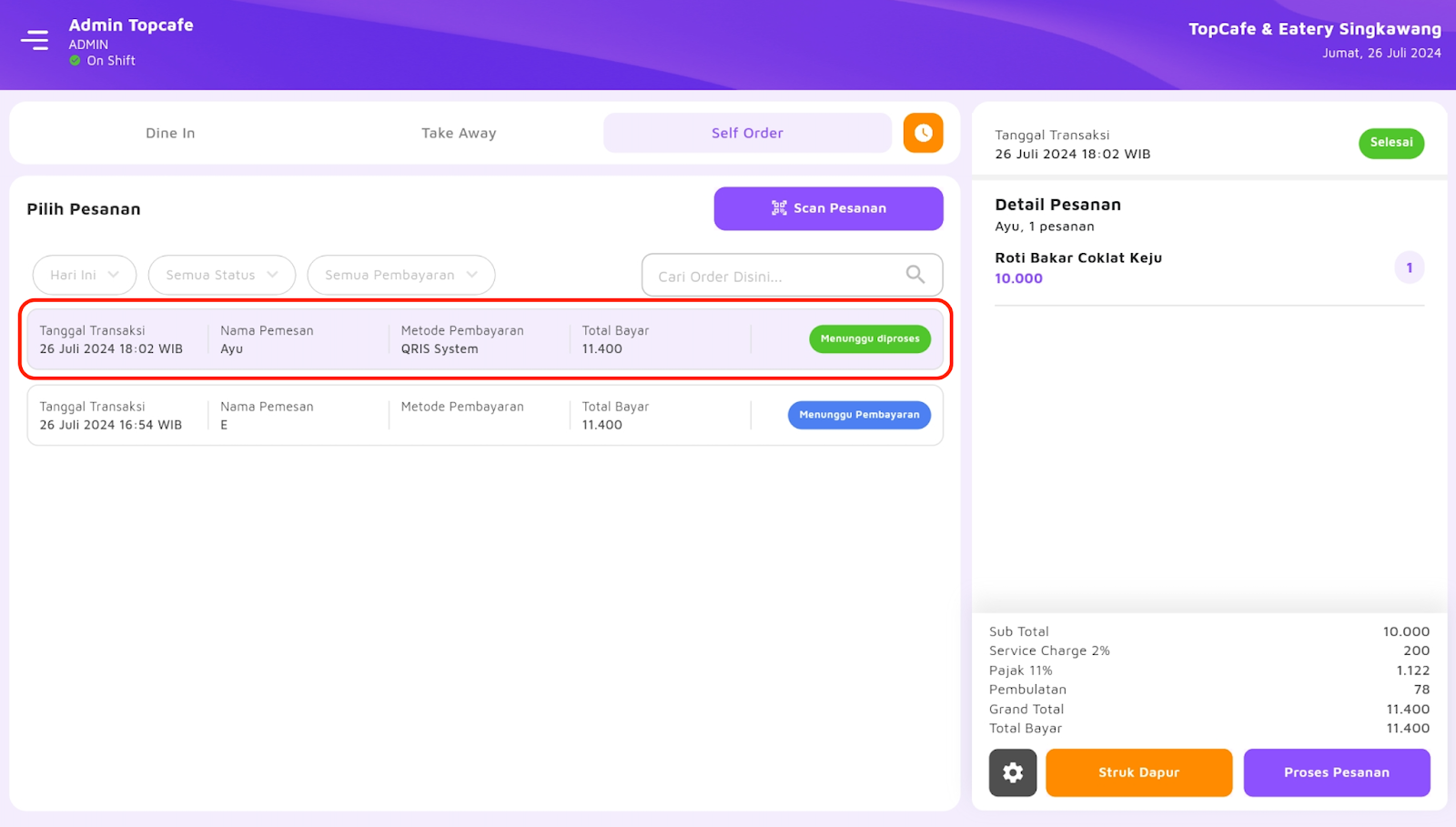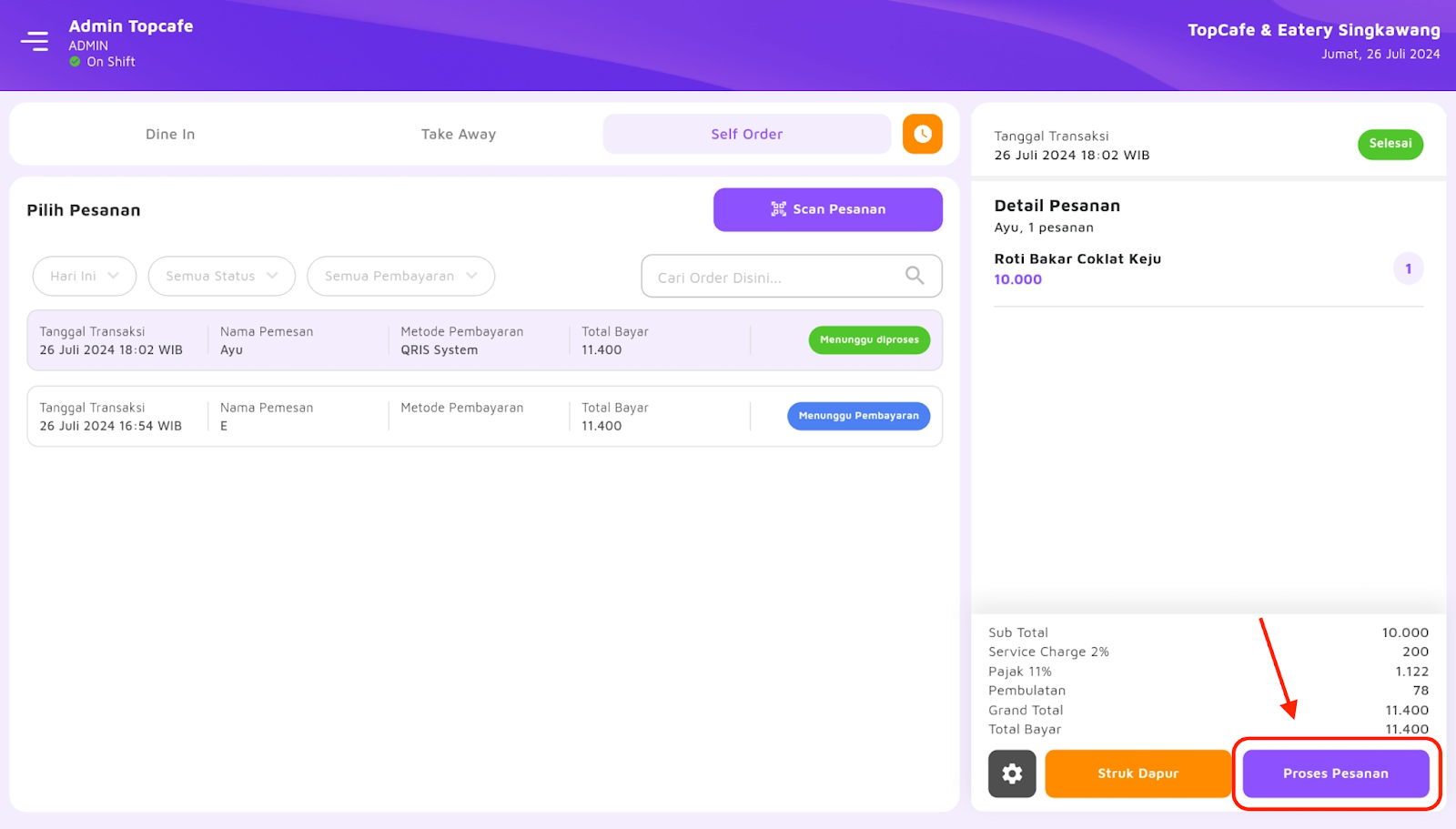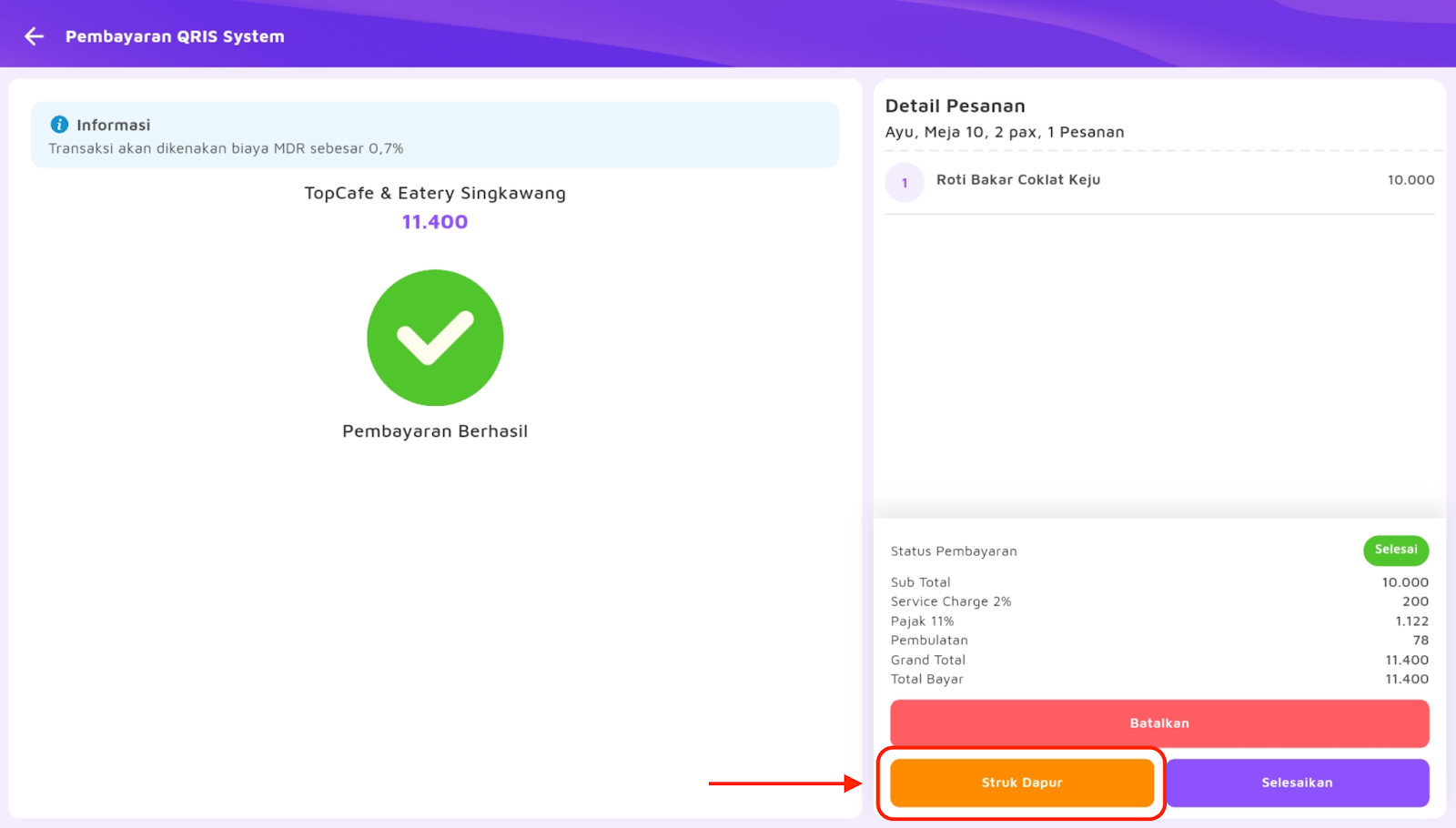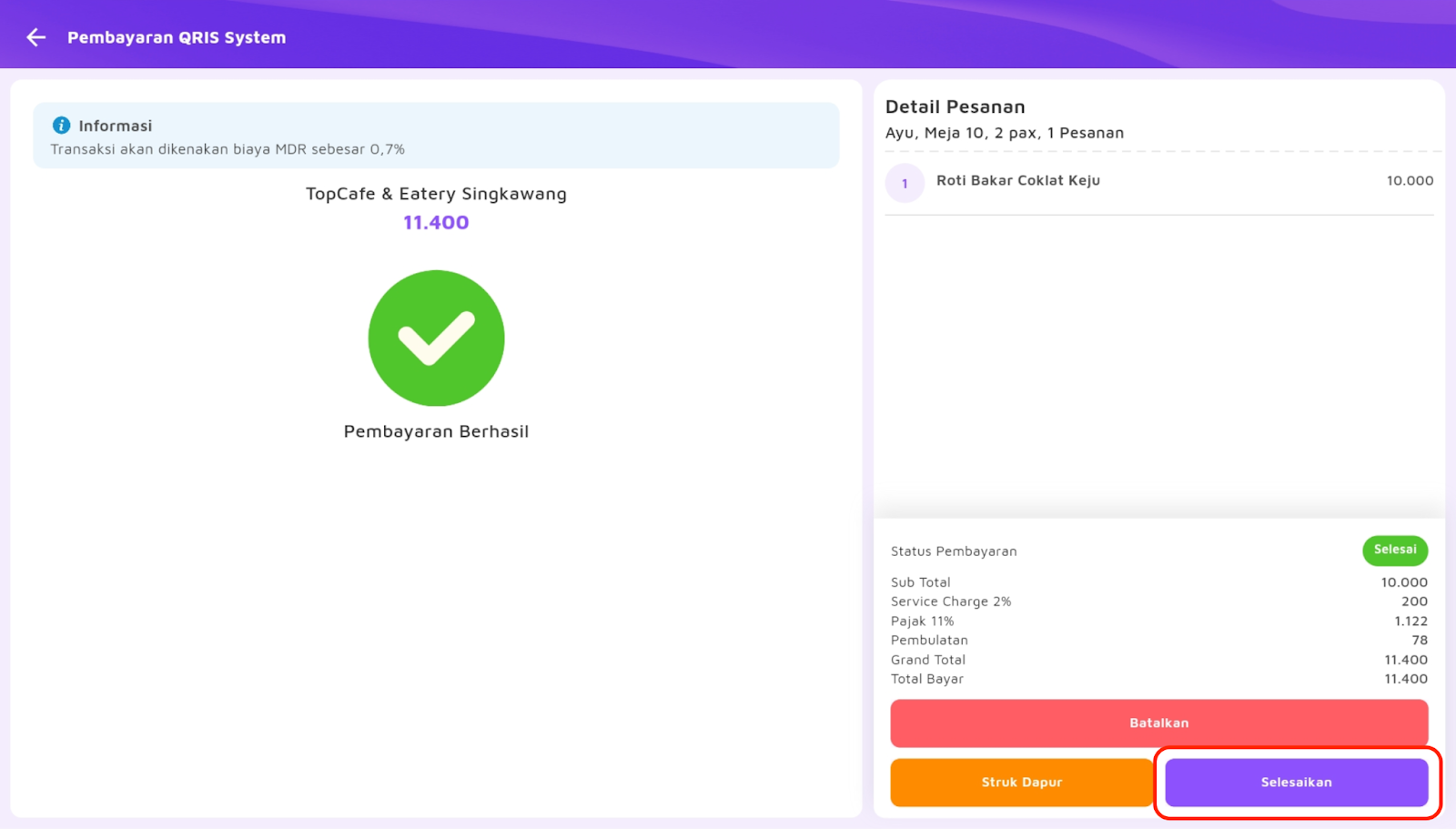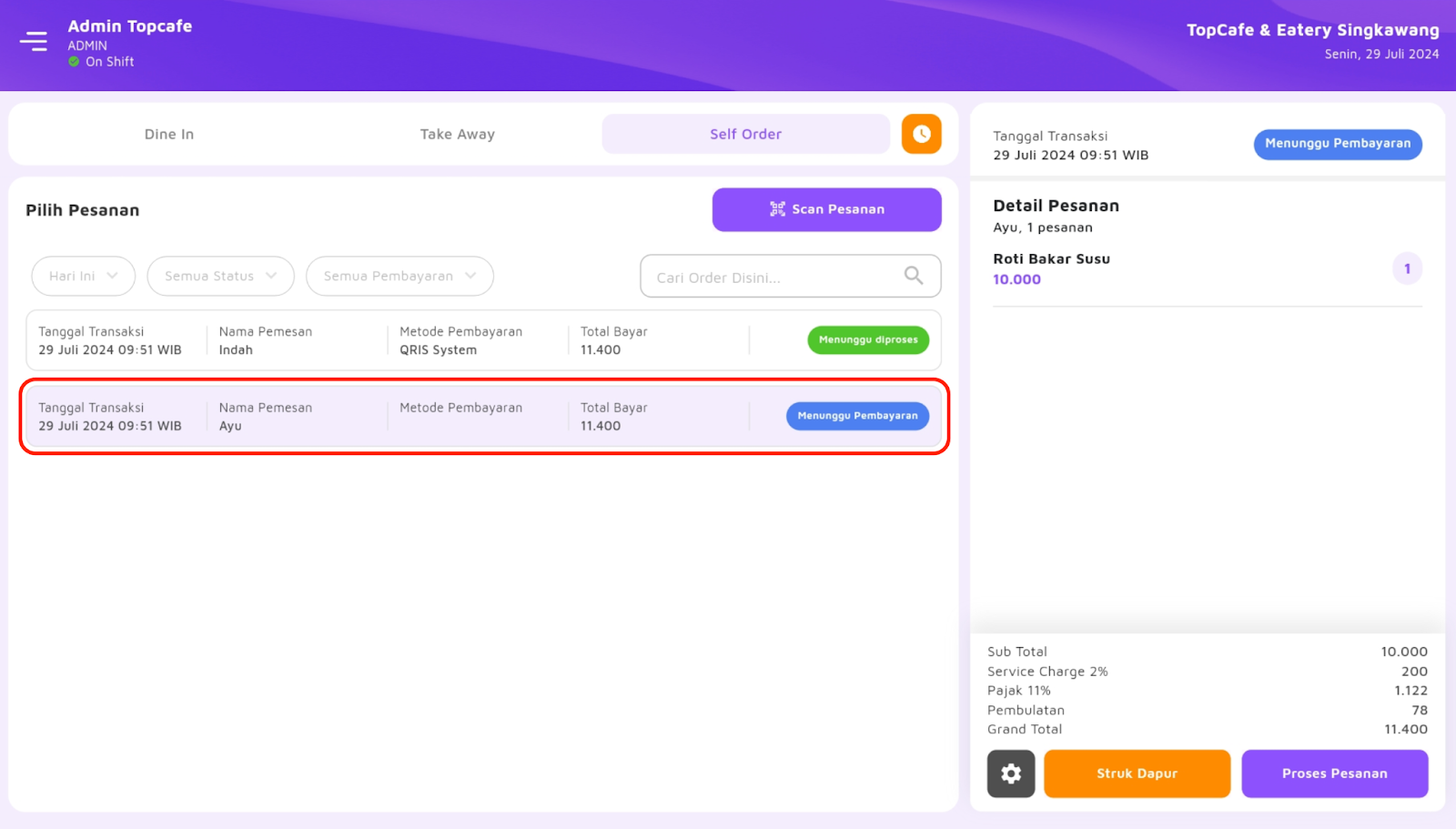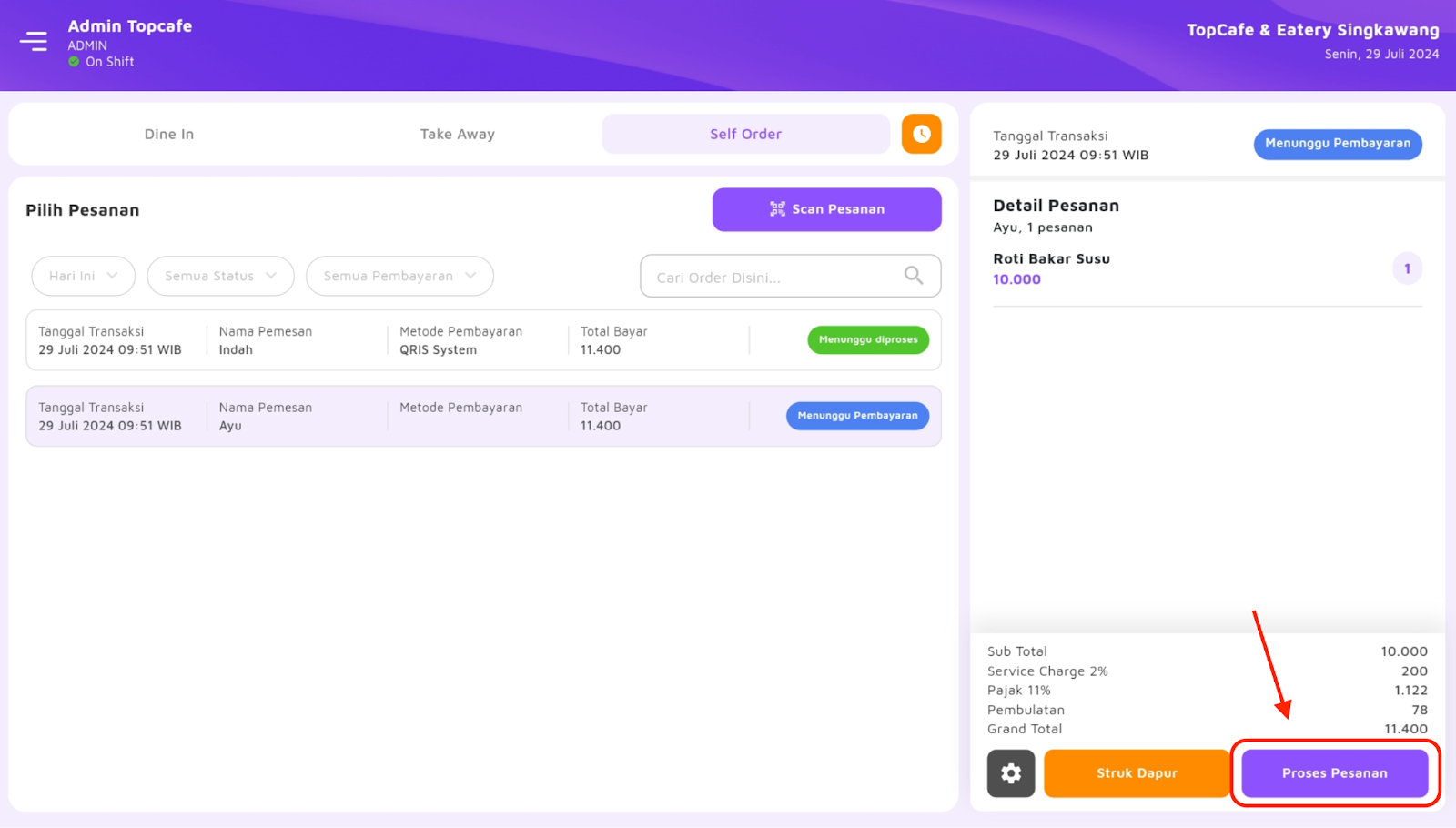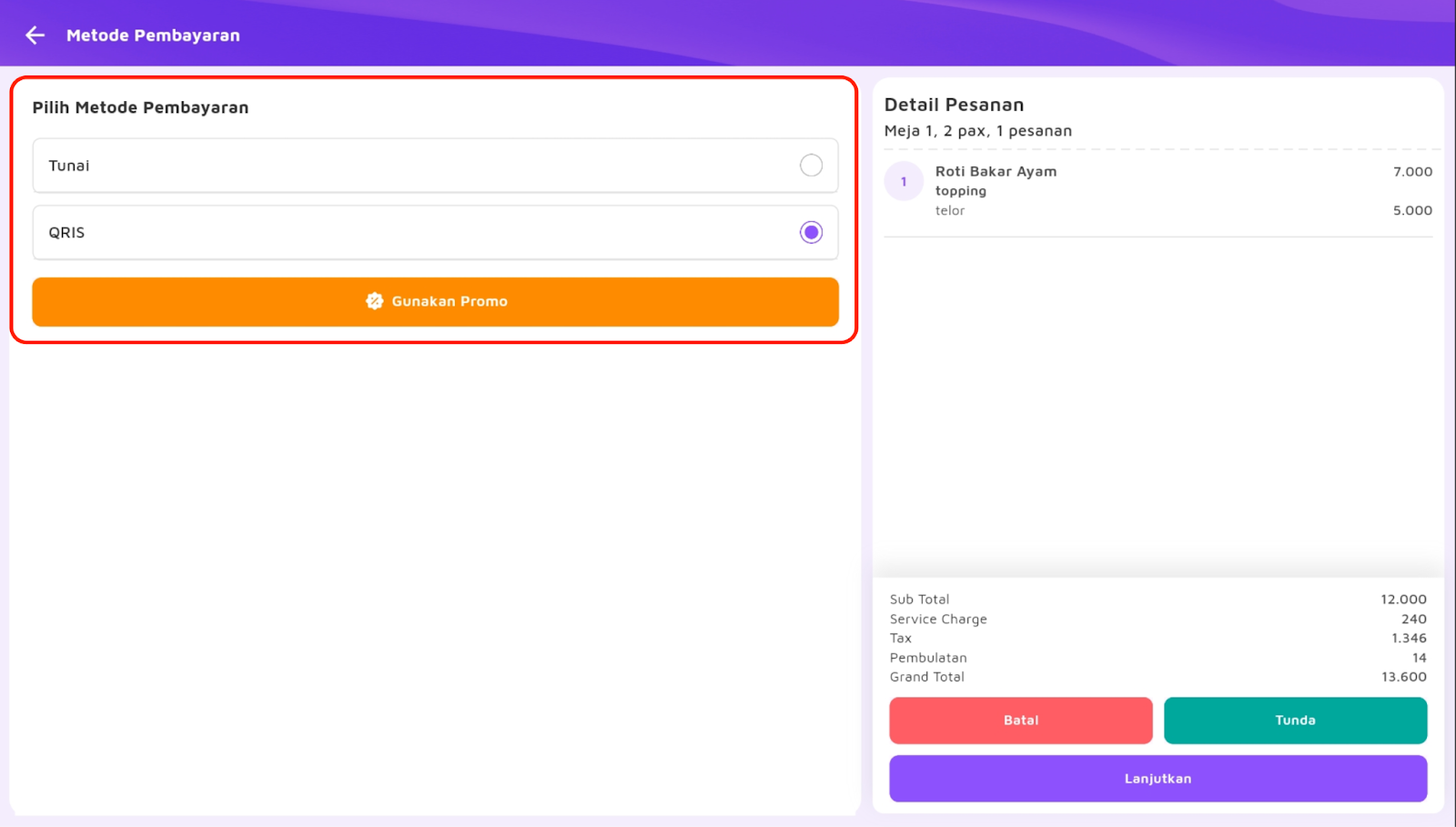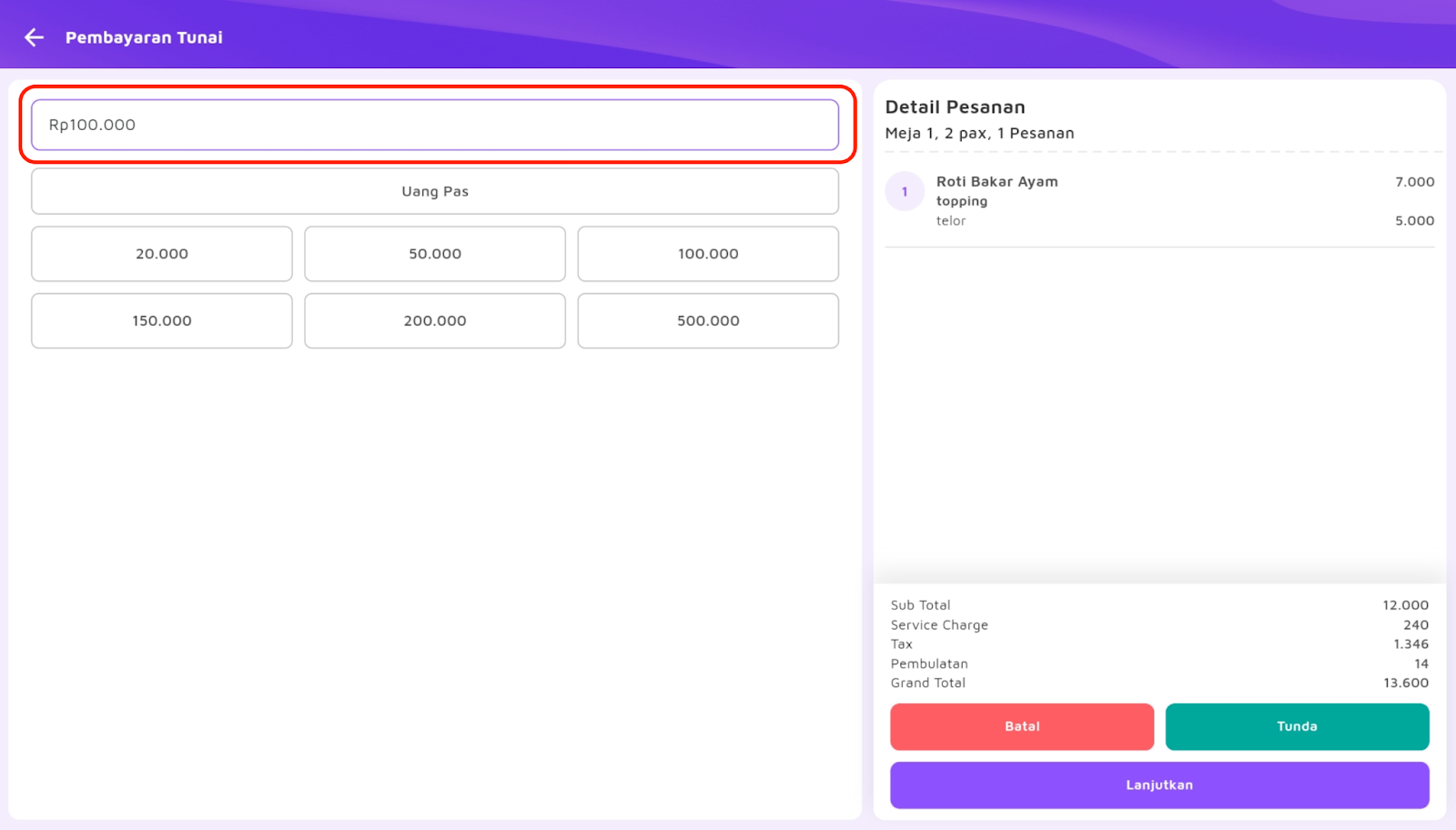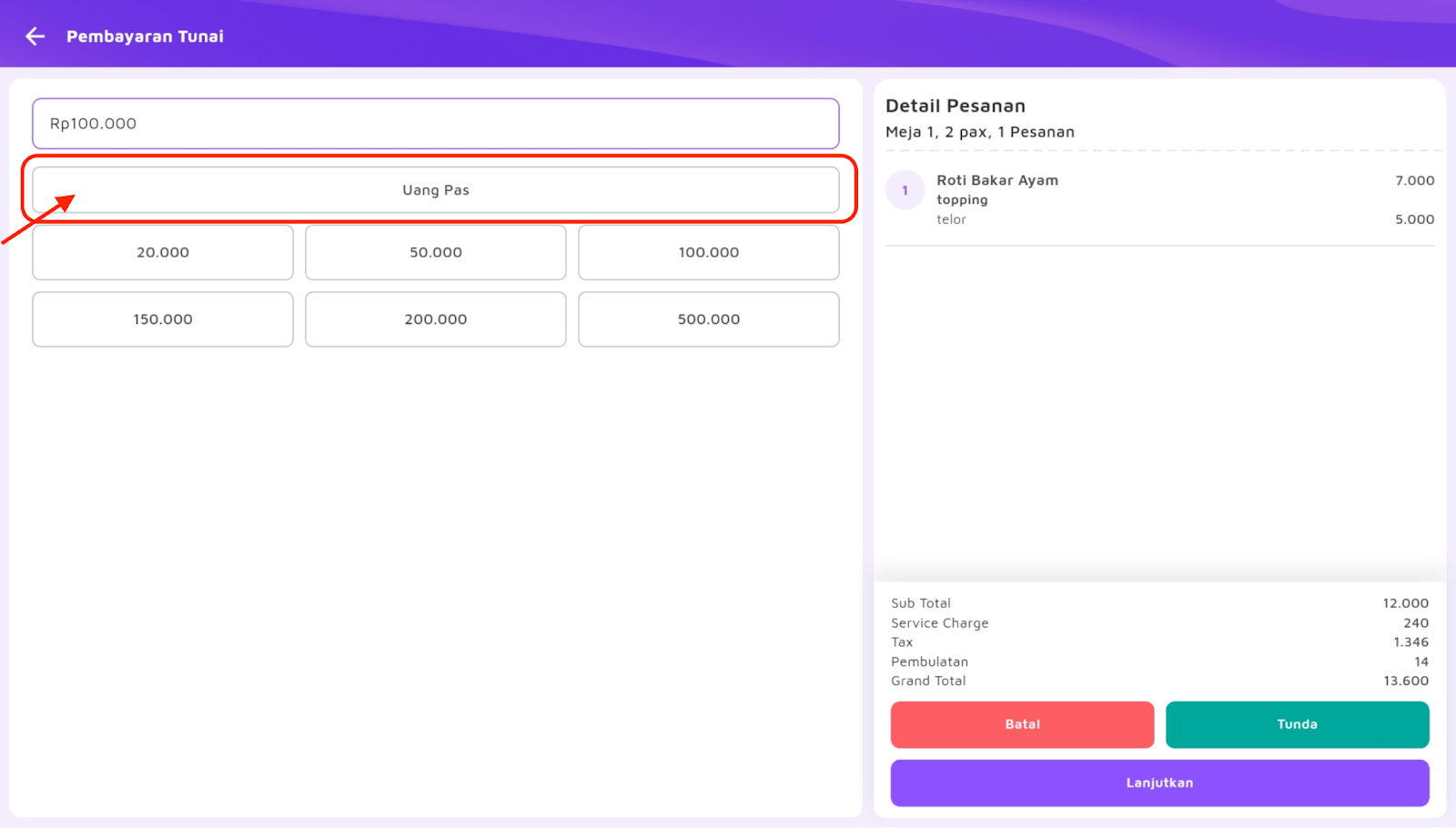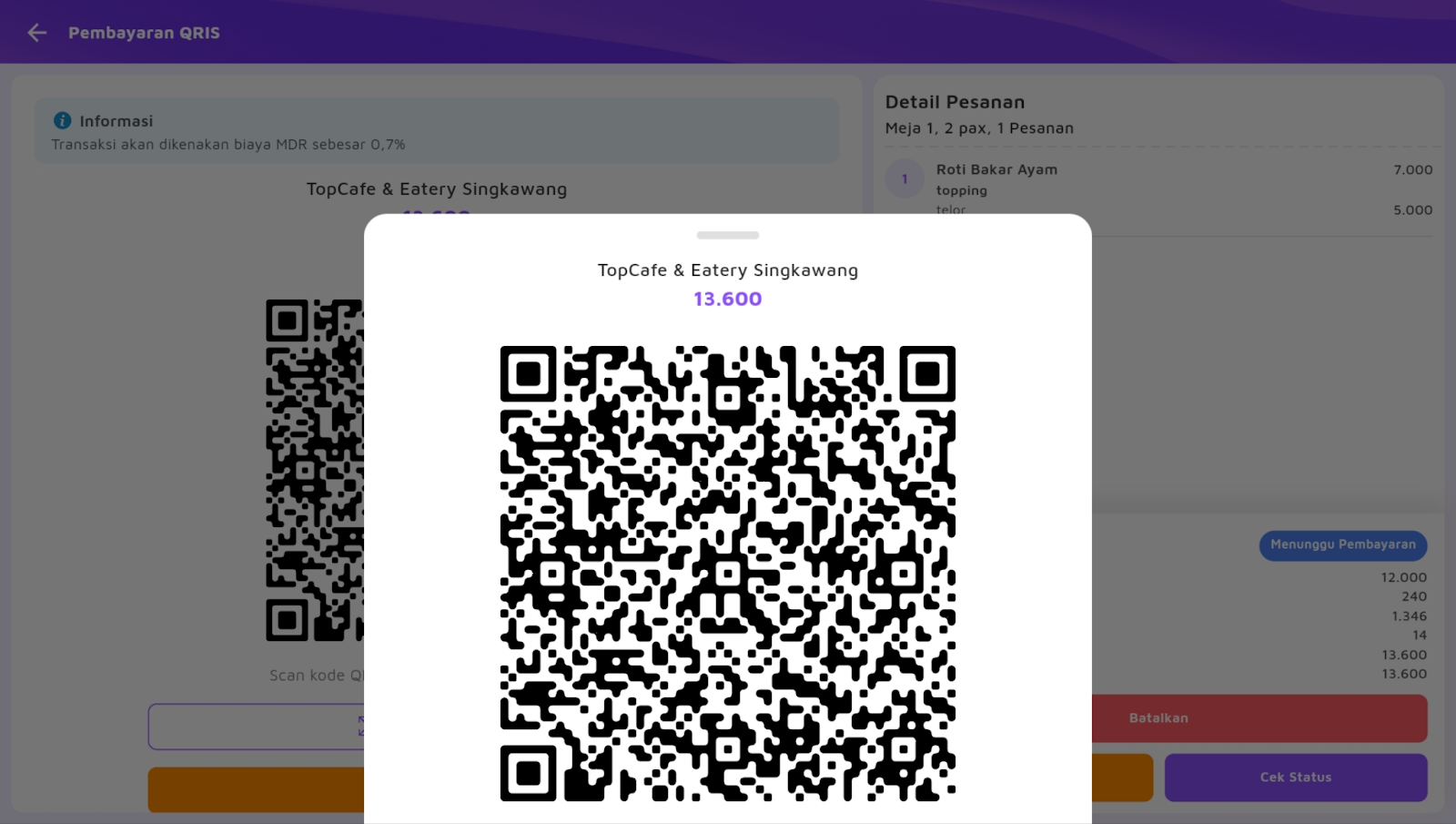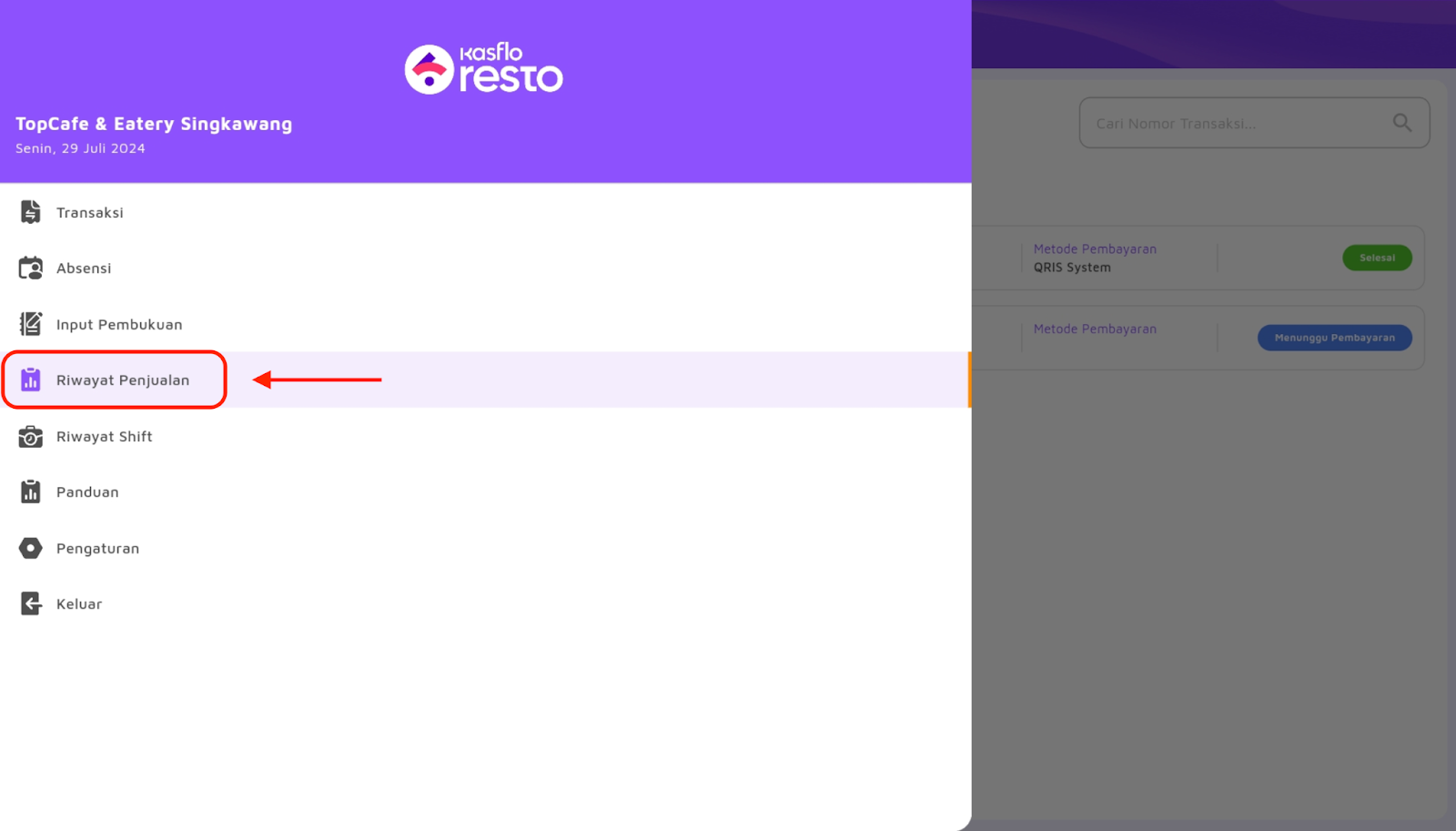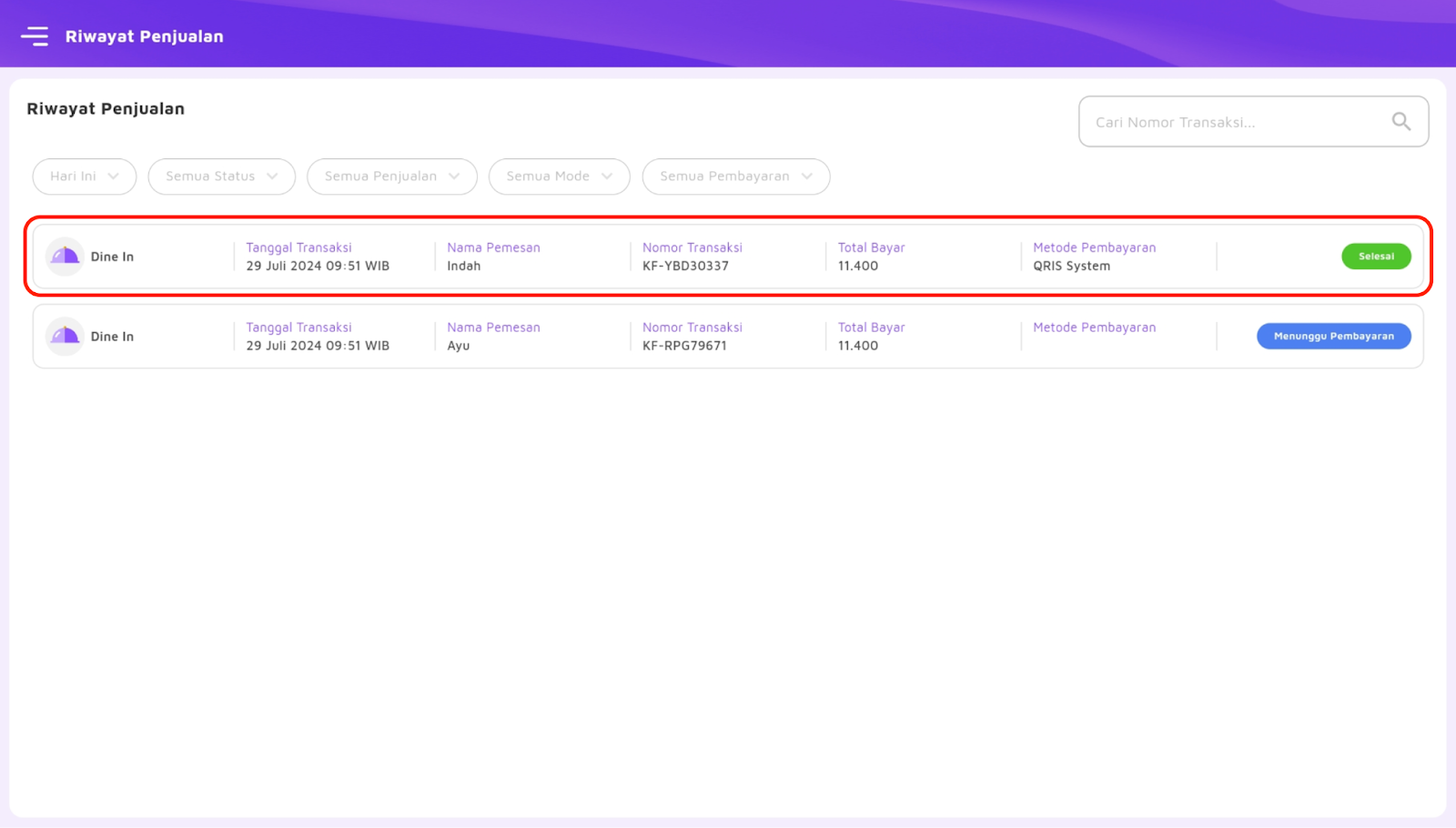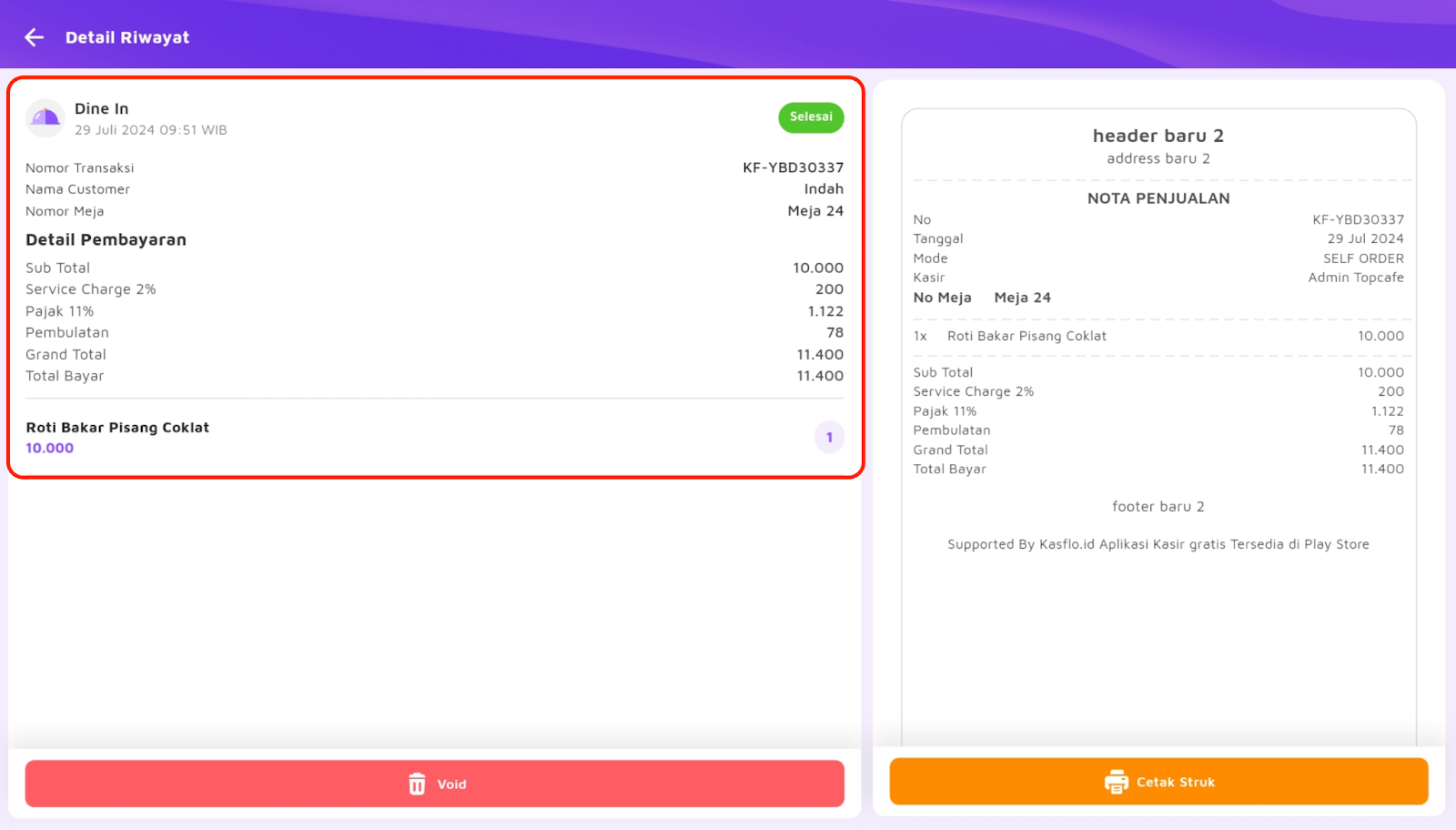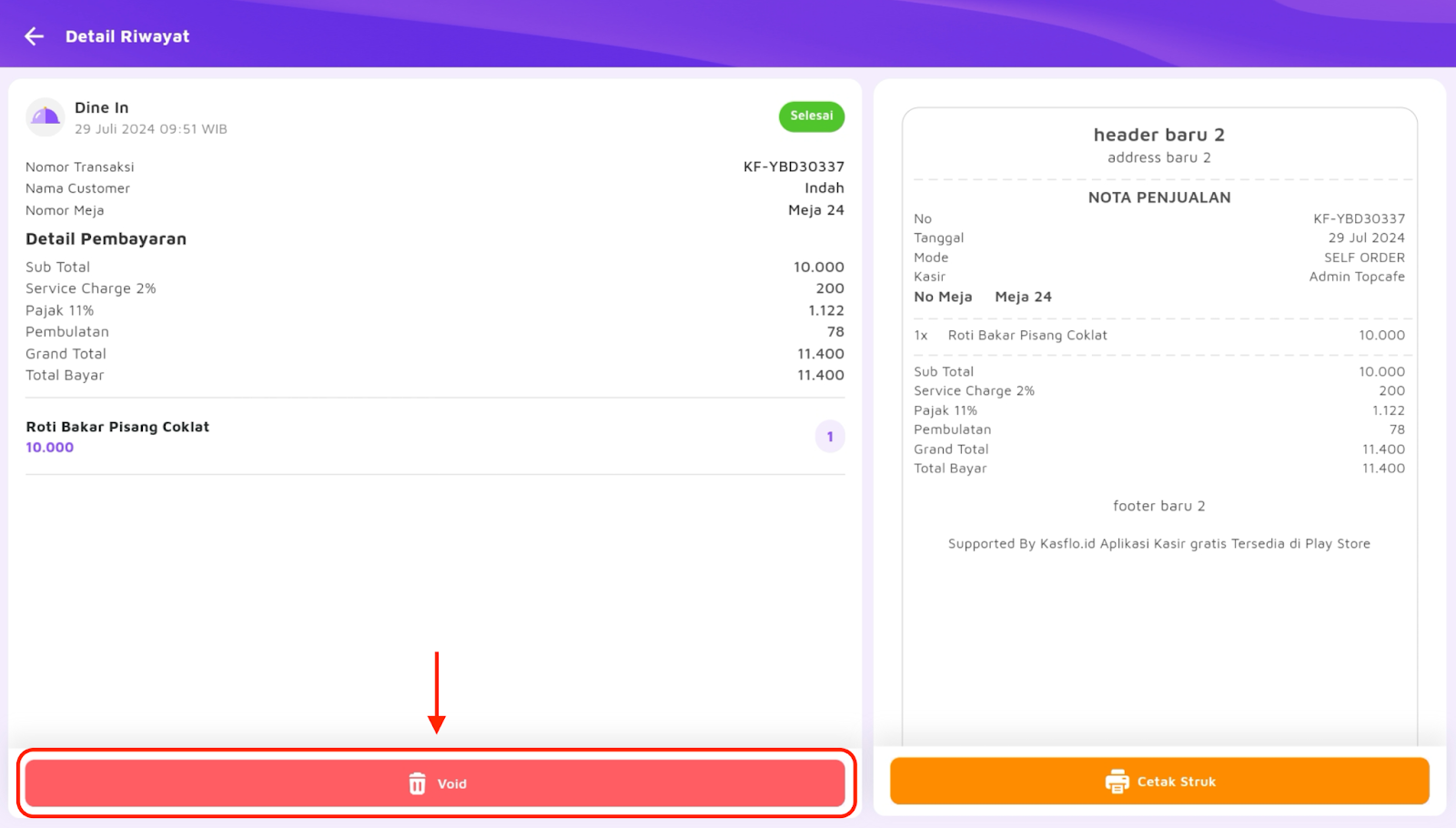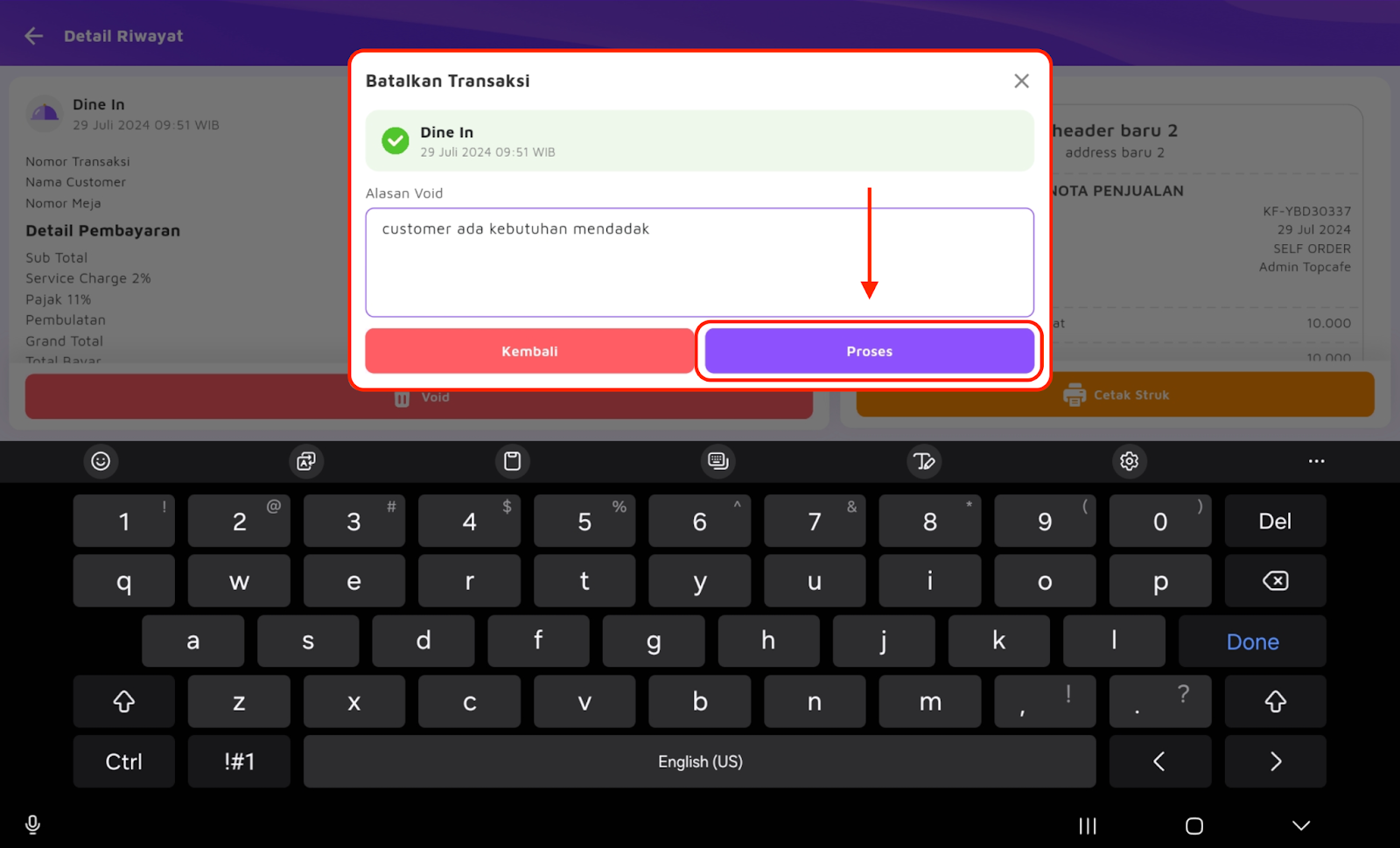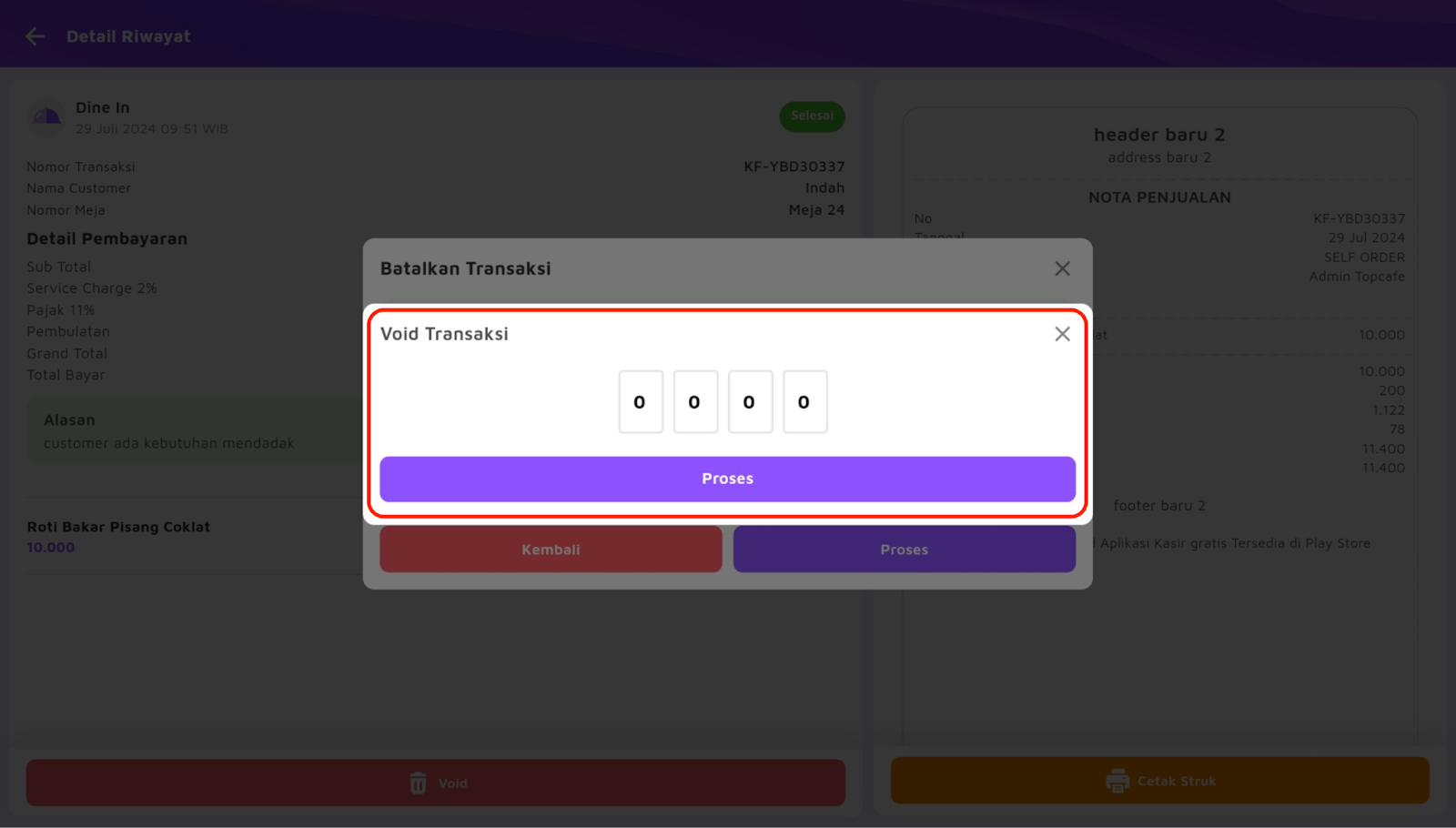Panduan Penggunaan Kasflo
Cara Melakukan Transaksi
Cara Melakukan Transaksi Dine in
1 Masuk ke Aplikasi POS Kasflo Resto
2 Di tampilan Aplikasi POS, kamu akan melihat meja yang sudah kamu atur sebelumnya di Back Office, kamu bisa pilih menu Dine in lalu klik Meja sesuai nomor yang tersedia
3 Setelah kamu memilih meja, klik “Buat Pesanan” lalu masukkan “Jumlah Pax”
4 Pilih menu makanan, lalu klik “Add”
5 Jika makanan memiliki varian, pilih varian yang tersedia, jika sudah pilih “Tambah Pesanan”
6 Jika pesan sudah sesuai, pilih “Total Bayar”
7 Masukkan nama pelanggan dan nomor HP, *Opsional tidak wajib diisi
8 Pastikan pesanan sudah sesuai, jika sudah klik “Lanjutkan”
9 Pilih “Metode Pembayaran” yang dipilih oleh pembeli, jika kamu sedang mengadakan promo, kamu bisa pilih “Gunakan Promo”. Lihat cara buat promo di sini
10 Jika menggunakan Cash Masukkan nominal uang yang dibayar oleh pembeli
11 Jika menggunakan QRIS tunjukkan kode QR Pembayaran kepada Pelanggan
12 Selanjutnya kamu bisa cetak struk pembelian, hubungan printer Bluetooth sebelum mencetak struk. Lihat di sini cara menghubungkan printer
Cara Melakukan Transaksi Take Away
1 Masuk ke Aplikasi POS Kasflo Resto
2 Di tampilan Aplikasi POS, kamu akan melihat meja yang sudah kamu atur sebelumnya di Back Office, kamu bisa pilih menu Take Away
3 Pilih menu yang diinginkan pelanggan, jika sudah klik “Add”
4 Jika makanan memiliki varian, pilih varian yang tersedia, jika sudah pilih “Tambah Pesanan”
5 Jika pesan sudah sesuai, pilih “Total Bayar”
6 Masukkan nama pelanggan. *Opsional tidak wajib diisi
7 Pastikan pesanan sudah sesuai, jika sudah klik “Lanjutkan”
8 Pilih “Metode Pembayaran” yang dipilih oleh pembeli, jika kamu sedang mengadakan promo, kamu bisa pilih “Gunakan Promo”. Lihat cara buat promo di sini
9 Jika menggunakan Cash Masukkan nominal uang yang dibayar oleh pembeli
10 Jika menggunakan QRIS tunjukkan kode QR Pembayaran kepada Pelanggan
11 Selanjutnya kamu bisa cetak struk pembelian, hubungan printer Bluetooth sebelum mencetak struk. Lihat di sini cara menghubungkan printer
Cara Melihat Pesanan Self Order Yang Sudah Dibayar Menggunakan QRIS
Menu Self Order dibuat khusus bagi pelanggan yang ingin memesan menu secara mandiri. Pelanggan bisa memilih dan membayar pesanan tanpa harus ke kasir. Jika pelanggan sudah memilih dan membayar menu yang dipilih, maka pesanan akan otomatis masuk ke Aplikasi Kasflo Resto. Berikut cara melakukan Self Order bagi pelanggan:
1 Pastikan kamu sudah menyiapkan barcode menu di meja pelanggan, cari tau Cara Cetak Barcode Menu Di Sini, Jika sudah mencetak barcode menu, kamu bisa mengarahkan pembeli untuk scan barcode menu
2 Jika pelanggan sudah memilih dan melakukan pembayaran, pesanan akan masuk di halaman “Self Order”
3 Lanjutkan untuk “Proses Pesanan”
4 Pesanan sudah dapat diproses oleh Tim Resto/Cafe kamu, lakukan Cetak “Struk Dapur” untuk melihat detail pesanan
5 Klik “Selesaikan Pesanan” jika pesanan sudah selesai & siap diberikan kepada pelanggan
Cara Melihat Pesanan Self Order Bayar di Kasir
1 Pastikan kamu sudah menyiapkan barcode menu di meja pelanggan, cari tau Cara Cetak Barcode Menu Di Sini, Jika sudah mencetak barcode menu, kamu bisa mengarahkan pembeli untuk scan barcode menu
2 Jika pelanggan sudah memilih pesanan, pesanan akan masuk di halaman “Self Order”
3 Jika pelanggan akan membayar, klik “Proses Pesanan”
4 Pilih “Metode Pembayaran” yang dipilih oleh pembeli, jika kamu sedang mengadakan promo, kamu bisa pilih “Gunakan Promo”. Lihat cara buat promo di sini
5 Jika menggunakan Cash Masukkan nominal uang yang dibayar oleh pembeli
6 Jika menggunakan QRIS tunjukkan kode QR Pembayaran kepada Pelanggan
7 Selanjutnya kamu bisa cetak struk pembelian, hubungan printer Bluetooth sebelum mencetak struk. Lihat di sini cara menghubungkan printer
8 Jika sudah selesai, segera memproses pesanan yang masuk untuk pelanggan
Cara Membatalkan Pesanan Ketika Sudah Bayar / Void Transaksi
1 Pembatalan/Void transaksi bisa dilakukan di halaman “Riwayat Penjualan”
2 Perhatikan dengan teliti pesanan mana yang akan dibatalkan oleh pelanggan. Lalu klik pesanan yang akan dibatalkan
3 Selanjutnya kamu akan masuk halaman “Detail Riwayat”. Pastikan kembali kepada pelanggan jika pesanan sudah sesuai
4 Kemudian Klik “Void”
5 Isi Alasan Void dari pelanggan atau kesalahan pada Resto/Cafe misalnya: “Ganti pesanan karena stok habis” atau “Pelanggan harus pulang karena ada kebutuhan mendadak”, kemudian klik “Proses”
6 Kemudian masukkan kode OTP yang masuk ke email/nomor Owner